Как монтировать видео для YouTube: все секреты и приемы
Автор статьи: Никита Чернов|Мечтаете прославиться? Заведите свой канал на популярном видеохостинге, тогда это желание быстро воплотится в жизнь! В статье мы расскажем о том, как монтировать видео для YouTube в программе «ВидеоШОУ». Прочитайте ее и убедитесь, создать впечатляющий видеоролик проще, чем может показаться на первый взгляд.
Продумываем содержание видео
Для начала определитесь с тематикой ролика и соберите материалы, которые станут его основой. Постарайтесь выбрать видео и фото хорошего качества. Соберите все файлы в одной папке на ПК, запустите «ВидеоШОУ» и приступайте к творчеству! Создайте новый проект, а затем одним щелчком по кнопке «Добавить все файлы» загрузите отобранные ранее фото- и видеоматериалы в программу.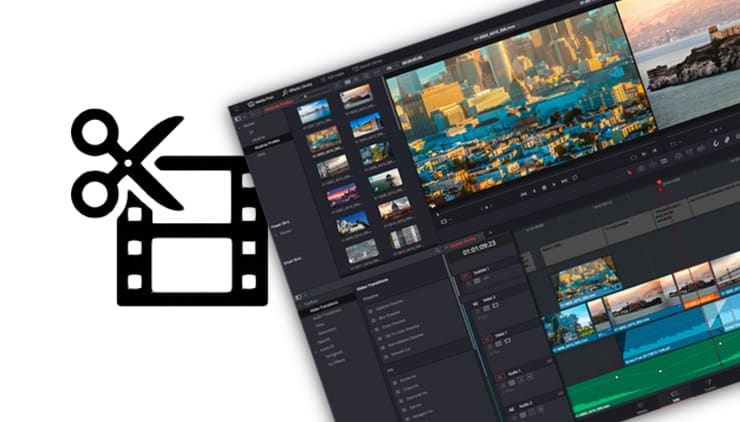
1
Выбираем стильные титры и заставку
Заставка — визитная карточка вашего будущего видео и в целом канала на YouTube. Если вы новичок в видеомонтаже, то загляните во встроенную коллекцию слайдов («Титры»). В ней вы найдете качественные анимированные заставки и титры для любого проекта. Перетащите понравившийся вариант в начало проекта и замените заголовок на свой. Если вы имеете хотя бы минимальные познания в видеомонтаже, то попробуйте создать заставку с нуля самостоятельно в редакторе слайда.
2
Создаем настоящее кино: спецэффекты
Как видите, монтировать видео для ютуба в «ВидеоШОУ» достаточно легко. Но просто склеенные друг с другом видеоролики и фотографии зачастую выглядят… скучно. И здесь вас ждет очередной сюрприз: «ВидеоШОУ» — это не просто программа для монтажа видео, но ещё и настоящий редактор видео с эффектами. В меню «Эффекты» вы найдете потрясающую анимацию движения, природные, сложные и 3D эффекты, которые сделают видеоролики захватывающими и увлекательными.
Но просто склеенные друг с другом видеоролики и фотографии зачастую выглядят… скучно. И здесь вас ждет очередной сюрприз: «ВидеоШОУ» — это не просто программа для монтажа видео, но ещё и настоящий редактор видео с эффектами. В меню «Эффекты» вы найдете потрясающую анимацию движения, природные, сложные и 3D эффекты, которые сделают видеоролики захватывающими и увлекательными.
3
Добавление анимации — в один клик!
Все доступные эффекты перед добавлением в проект можно просмотреть. Для этого выделите нужный вариант анимации в списке щелчком мыши, а затем кликните по кнопке плэй в плеере предпросмотра. Понравился эффект? Ухватите его мышкой и перетащите на слайд, к которому хотите применить. Готово! Аналогично после каждого видеоролика можно добавить переходы. Анимация такого вида сделает смену файлов в проекте плавной и максимально органичной.
4
«От А до Я»: гибкая настройка каждого видеофрагмента
Вы можете сделать анимацию для видео самостоятельно в редакторе слайда. Видео заиграет новыми красками, если вы дополните его яркими эффектами из коллекции приложения. Эффекты свечения — фейерверки, искры, блёстки и другие — отлично подойдут для темных видеороликов и для поздравительных видео открыток. Природные эффекты — снегопад, падающие листья, туман и прочие — выгодно подчеркнут погодные условия и помогут воссоздать в деталях нужную вам атмосферу.
5
Учим видео говорить: озвучка проекта
Начинающих «ютуберов» зачастую интересует один и тот же вопрос: в какой программе монтировать видео для ютуба лучше всего? У нас есть ответ — в той, которая поддерживает работу со звуком. В «ВидеоШОУ» во вкладке «Музыка» можно загрузить для озвучки проекта любую подходящую мелодию с ПК. Также вы можете дополнить видео голосовыми комментариями. Записать их можно прямо в программе. Все, что потребуется от вас — заранее подготовить текст, подключить к ПК микрофон и запустить процесс записи звука.
В «ВидеоШОУ» во вкладке «Музыка» можно загрузить для озвучки проекта любую подходящую мелодию с ПК. Также вы можете дополнить видео голосовыми комментариями. Записать их можно прямо в программе. Все, что потребуется от вас — заранее подготовить текст, подключить к ПК микрофон и запустить процесс записи звука.
6
Завершающие штрихи: сохраняем видео для YouTube
Ролик готов! Вам осталось лишь сохранить результат. «ВидеоШОУ» позволяет сделать это несколькими способами. Например, вы можете сохранить видео в любом удобном вам формате, предварительно детально настроив все параметры: определить качество, размер кадра и прочее. Также видео можно записать на диск или оптимизировать для загрузки на YouTube. Нажмите «Создать», настройте все предложенные параметры и запустите конвертацию. Несколько минут — и вы сможете просмотреть видео, сделанное вами!
7
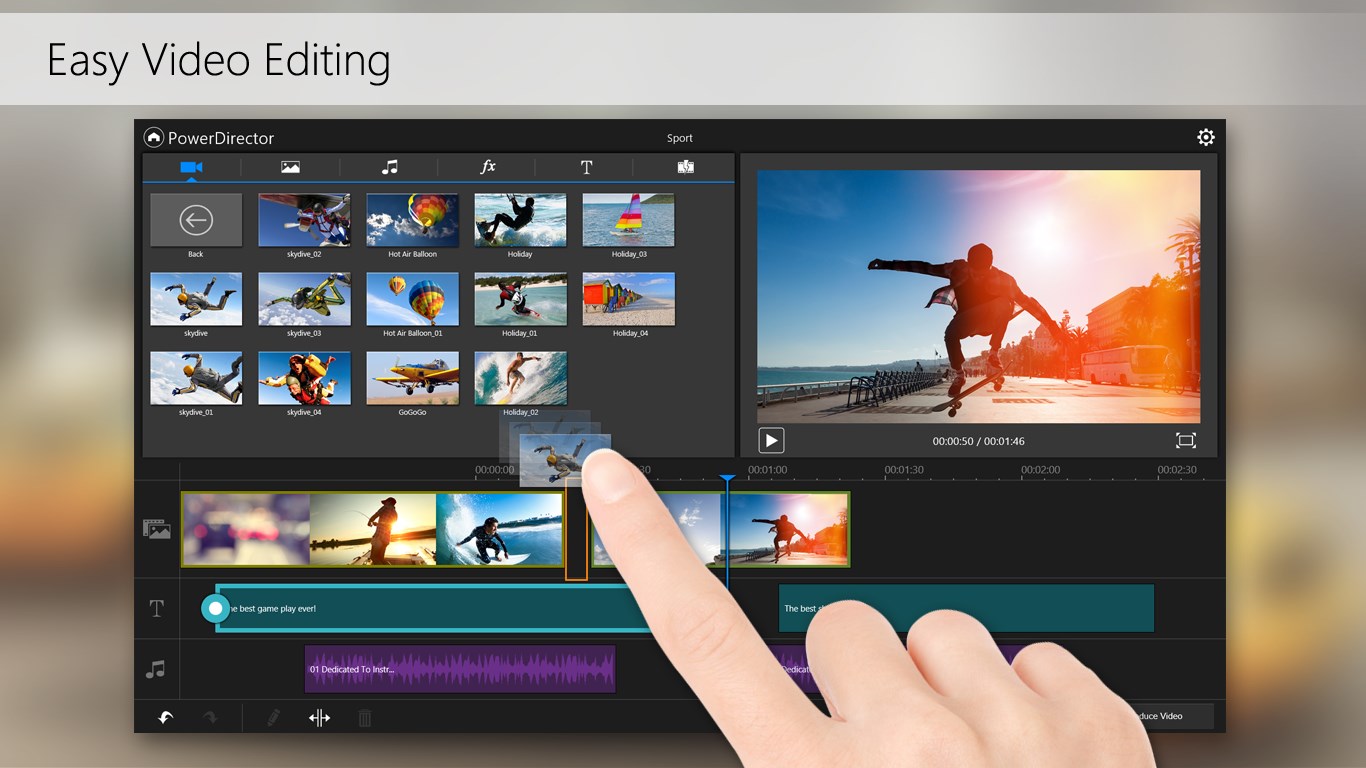 Примените полученную информацию на практике и уже вскоре вы сможете просмотреть видео и показать его миллионной аудитории YouTube. Будьте уверены, результат приятно удивит и их, и ваших зрителей!
Примените полученную информацию на практике и уже вскоре вы сможете просмотреть видео и показать его миллионной аудитории YouTube. Будьте уверены, результат приятно удивит и их, и ваших зрителей! Поделиться с друзьями:
Как создавать популярные видео: 10 советов для YouTube
Ежедневно YouTube собирает перед экранами миллионы зрителей. Каждый может найти ролик по душе или поделиться своим творчеством. Тем, кто решил приобщиться к сообществу видеоблогеров, крайне важно не затеряться в изобилии однотипных роликов. Что для этого нужно? Читайте статью – и узнайте, как сделать видео популярным и привлечь зрителей на YouTube.
Не знаете, с чего начать свой канал на ютубе? Посмотрите этот видеоурок:
Пользоваться YouTube так просто, что любой желающий сможет снимать креативные видео!
10 шагов к топу YouTube
Многие начинающие блогеры сталкиваются с недостатком обратной связи после загрузки видео на YouTube. Многочасовые старания не окупаются, когда счётчик просмотров не превышает пары десятков. Для начинающих это становится поводом убрать камеру подальше и не возвращаться на просторы YouTube.
Многочасовые старания не окупаются, когда счётчик просмотров не превышает пары десятков. Для начинающих это становится поводом убрать камеру подальше и не возвращаться на просторы YouTube.
Ваш случай? Не опускайте руки! Возьмите на вооружение эти 10 советов – и в следующий раз вы однозначно окажетесь в топе рекомендаций хостинга. Эти правила охватывают весь процесс работы с видео – от задумки до продвижения, так что вы точно найдёте для себя полезную информацию.
★ Совет №1. Выбирайте близкие темы
Рассказывать о том, в чём вы не разбираетесь, – только привлекать к себе ненужные негативные комментарии. Это, пожалуй, самое важное, что следует понимать перед тем, как делать видео для Ютуба. Выберите направление, в котором вы сильны или к которому стремитесь, – компьютерная техника, игры, психология, литература – и старайтесь придерживаться этой тематики.
Пусть направление вашего канала соответствует вашим увлечениям
★ Совет №2.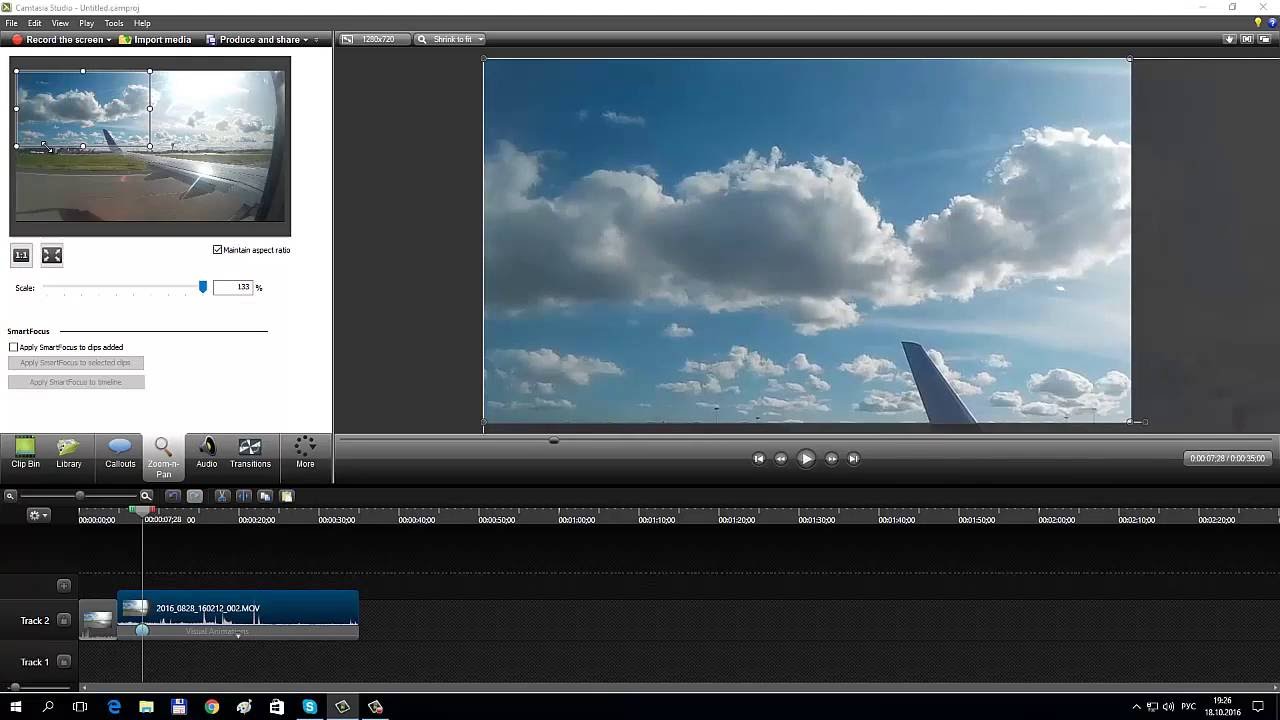 Держите руку на пульсе событий
Держите руку на пульсе событий
Google Trends поможет отслеживать темы, которые популярны как в России, так и во всём мире
★ Совет №3. Старайтесь доносить информацию в удобной форме
Не бойтесь камеры. Зрителям нравится, когда у канала есть лицо, а не просто закадровый голос. Если формат предполагает ваше отсутствие в кадре, старайтесь делать видеоряд более энергичным и захватывающим. Средняя длительность ролика – 10-15 минут. Разумеется, у разных жанров разные особенности, запись с вебинара или лекция могут длиться и дольше.
Будьте открыты и дружелюбны – и зрители к вам потянутся
★ Совет №4. Прописывайте подробный сценарий видео
Если не владеете навыком импровизации, делайте сценарий дословным и покадровым. Запишите всё, что хотите сказать, стараясь, чтобы информация была структурированной и последовательной. Рядом с текстом пропишите или схематично нарисуйте примерный видеоряд.
Независимо от того, что вы демонстрируете в кадре, помните про смену планов. Разбавляйте общие планы более крупными, переход между ними осуществляйте через средний. Если вы не меняли планы при съёмке, то в дальнейшем вы сможете сделать это при монтаже видео.
★ Совет №5. Позаботьтесь о визуальном качестве контента
Плохо снятый ролик бросят смотреть уже через несколько секунд независимо от темы. Перед тем, как сделать своё видео, позаботьтесь о технике. Проверьте настройки устройства – баланс белого, экспозицию и фокусировку. Исключите тряску, установив камеру на штатив или на другую устойчивую поверхность.
Проверьте настройки устройства – баланс белого, экспозицию и фокусировку. Исключите тряску, установив камеру на штатив или на другую устойчивую поверхность.
Выстройте грамотную композицию кадра. Фон лучше делать нейтральным или соответствующим тематике – например, книжный шкаф для видео о книгах – самое оно. Чтобы регулярно менять фон и делать его оригинальным без потери в бюджете, можете приобрести хромакей.
Обязательно установите камеру на устойчивую поверхность или штатив
★ Совет №6. Находитесь в постоянном поиске идей
Новичкам будет полезно найти несколько уже развитых каналов с похожей тематикой. Вы сможете анализировать контент, выбирать наиболее удачные форматы, возможные интерактивы и способы подачи информации. Так вы будете учиться на чужих ошибках и вдохновляться на развитие своего творческого потенциала.
★ Совет №7. Обрабатывайте видео в продвинутом редакторе
Качественный видеоролик сложно представить без монтажа.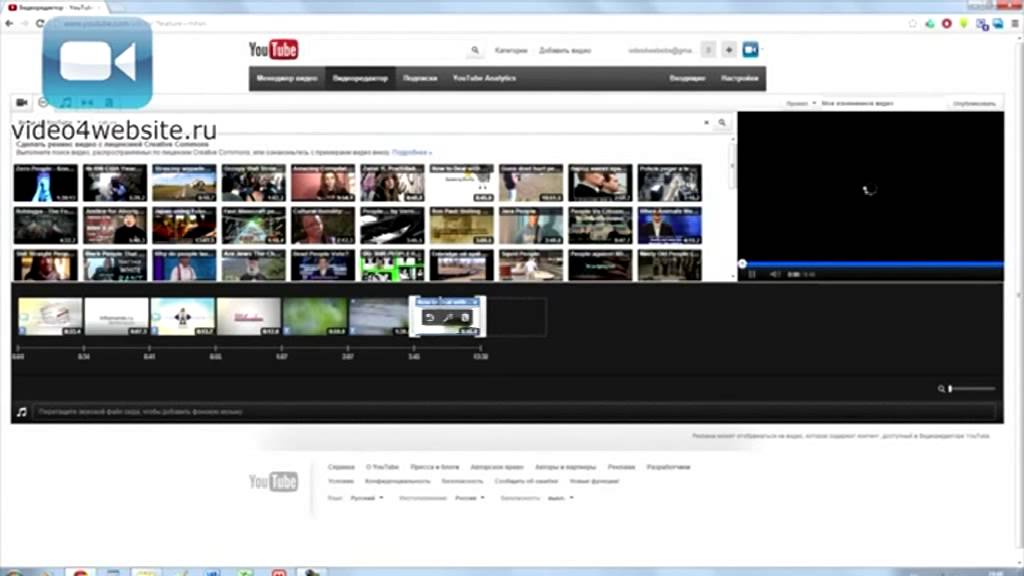 Именно хороший софт для обработки видео поможет превратить сырой материал в качественный продукт. Не ленитесь удалять лишние фрагменты и неудачные дубли. При необходимости добавляйте в ролики начальные и финальные титры. Ускоряйте или замедляйте показ отдельных фрагментов, применяйте впечатляющие эффекты и настраивайте музыкальное сопровождение. Только комплексное редактирование видео даст эффективный результат.
Именно хороший софт для обработки видео поможет превратить сырой материал в качественный продукт. Не ленитесь удалять лишние фрагменты и неудачные дубли. При необходимости добавляйте в ролики начальные и финальные титры. Ускоряйте или замедляйте показ отдельных фрагментов, применяйте впечатляющие эффекты и настраивайте музыкальное сопровождение. Только комплексное редактирование видео даст эффективный результат.
Программа для обработки видео поможет усовершенствовать отснятый материал
★ Совет №8. Прописывайте подробную информацию о видео
Порой знания того, как создать видео на Ютубе, оказывается недостаточно. Немалая доля успеха зависит от попадания ролика в список рекомендаций по тому или иному зрительскому запросу. Крайне важно придумать ёмкое и привлекательное название, а также сделать цепляющую обложку. Во время загрузки файла обязательно заполняйте блоки с описанием и мета тегами. Чтобы понять, какие теги использовать, можете воспользоваться сервисом Keyword Tool.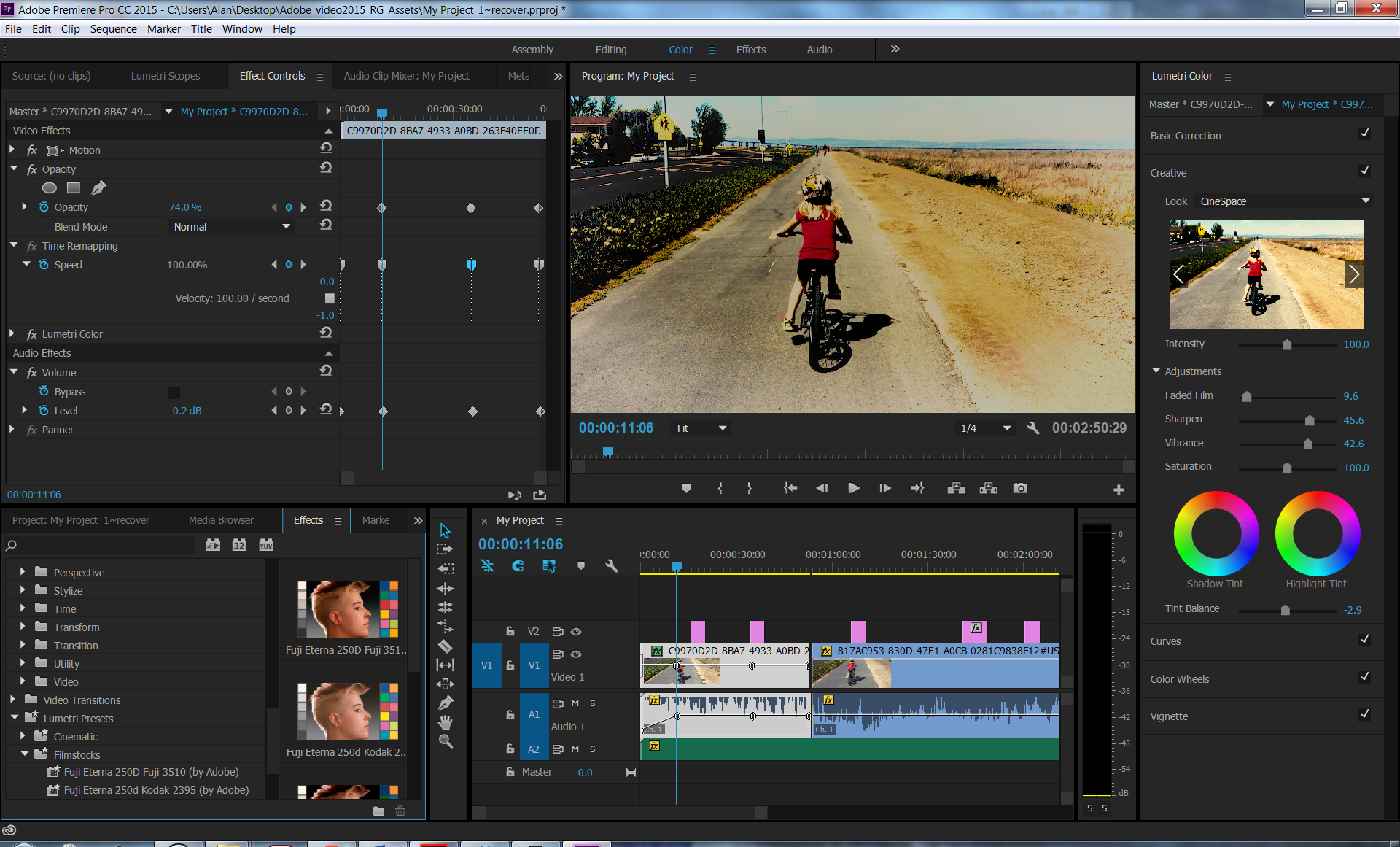 Он в один клик подберет вам самые частотные запросы по указанной теме.
Он в один клик подберет вам самые частотные запросы по указанной теме.
Введите слово, связанное с темой ролика, и сервис автоматически подберет вам ключевые слова и теги
Описание ролика и в идеале название должны включать ключевую фразу, т.е. запрос, по которому зритель найдёт ваше видео на YouTube. Например, вы сняли кулинарный ролик. В этом случае оптимально включить в заголовок ключ «как приготовить» или «как испечь» плюс название блюда, которое вы готовили. При подборе тегов также отталкивайтесь от главной ключевой фразы.
★ Совет №9. Ищите способы «прорекламировать» себя
Сделайте всё посильное, чтобы ролик увидело как можно больше людей вне YouTube-сообщества. Обязательно поделитесь им в соцсетях. Ищите тематические форумы, паблики, сообщества и другие площадки, где потенциально может находиться ваш зритель. Предлагайте сотрудничество другим YouTube-авторам, даже если тематика их канала отличается от вашего, и не пренебрегайте взаимной рекламой.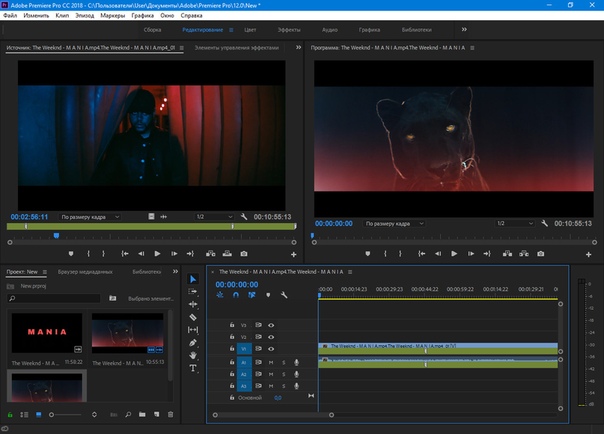
★ Совет №10. Будьте активными и заинтересованными
Большое количество просмотров нередко влечёт за собой немалое количество комментариев. Не закрывайте их, наоборот – вступайте в диалог со зрителем. Откликайтесь на критику, поддерживайте общение, устраивайте интерактивы и узнавайте, что ещё нужно вашей аудитории.
Маст-хэв любого видеоблогера: программа для монтажа
Видеоблогеры регулярно сталкиваются с необходимостью обработать видео – подрезать, склеить, сделать цвета поярче, добавить надпись, вставить картинку. Именно поэтому важно, чтобы программа для работы с видео была удобной и позволяла выполнять эти действия как можно быстрее и проще.
Программа «ВидеоМОНТАЖ» предназначена для быстрой и качественной обработки видео
«ВидеоМОНТАЖ» – видеоредактор, который придётся по вкусу любому пользователю. Софт включает основные опции для эффективного преображения видео.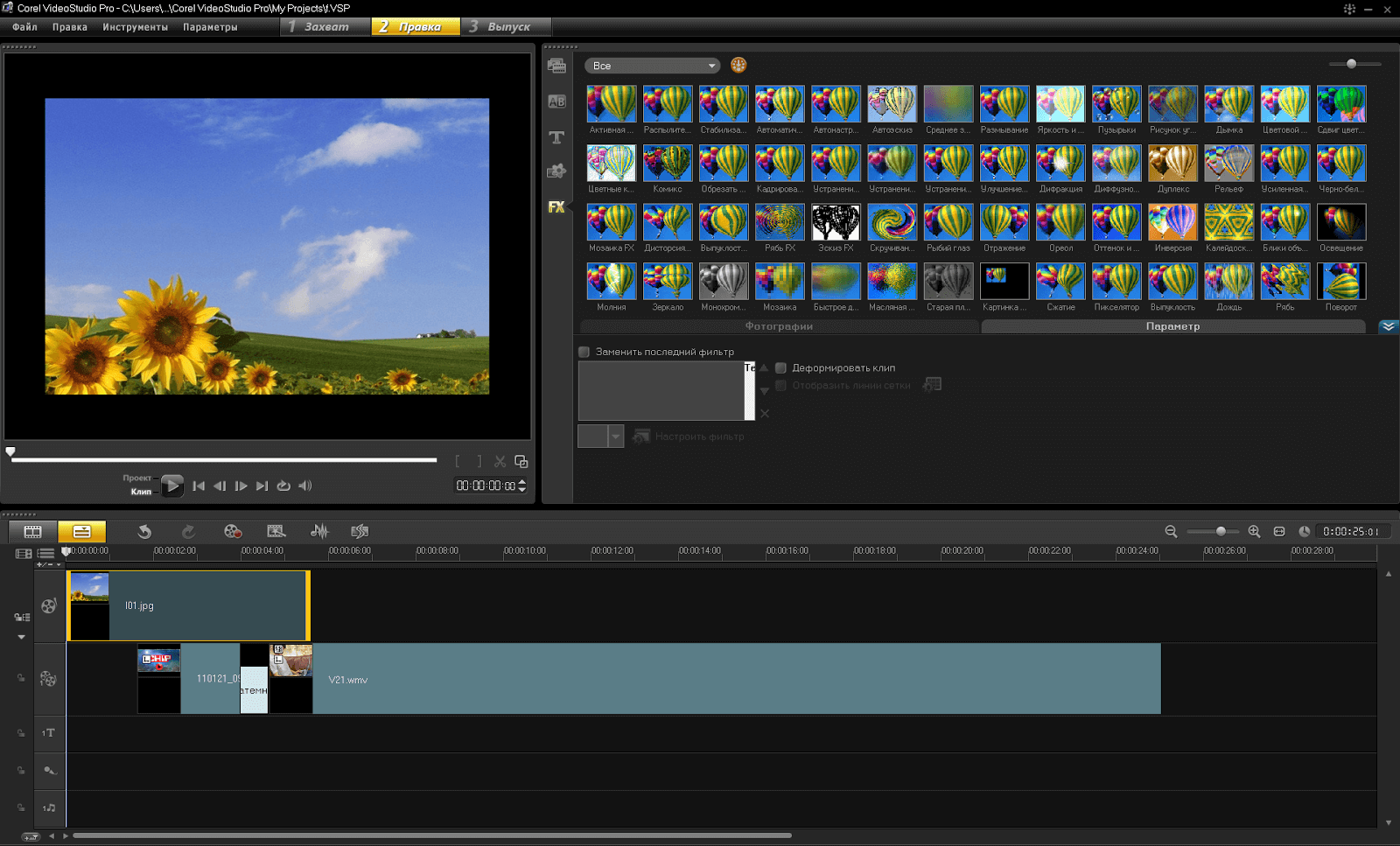 В его арсенале десятки предустановок, которые значительно ускорят и облегчат процесс улучшения видеоматериалов:
В его арсенале десятки предустановок, которые значительно ускорят и облегчат процесс улучшения видеоматериалов:
- обрезайте лишнее и делите видеоролик на фрагменты;
- меняйте фон с помощью опции «Хромакей»;
- накладывайте готовые эффекты и создавайте собственные;
- добавляйте красочные заставки и титры;
- настраивайте звуковое сопровождение ролика;
- конвертируйте видео для YouTube и сразу загружайте на канал.
В заключение
Теперь вы знаете, как сделать видео для Ютуба привлекательным. Советы неоднократно помогут вам на творческом пути, а программа для обработки видео «ВидеоМОНТАЖ» сделает материал совершенным с визуальной точки зрения. Однако, напоследок стоит дать ещё один совет. Превратите Ютуб в площадку для самовыражения и развития, ведь для этого хостинг изначально и создавался. Не ставьте самоцелью заработок на партнёрке и мнимую популярность.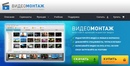 Вкладывайте душу в свой канал – и у вас обязательно всё получится!
Вкладывайте душу в свой канал – и у вас обязательно всё получится!
Секреты монтажа видео для YouTube
Только представьте: чтобы сделать двухчасовой фильм, съемочная группа работает несколько месяцев, снимая сотни часов видео и делая тысячи дублей. Потом все это волшебным образом превращается в готовую картину. Интересную, последовательную, с законченной мыслью и понятным сюжетом.
Вот удачный пример: для клипа группы Louna «Родина» отсняли около 40 часов видео. Из них впоследствии и смонтировали ролик длиной 3,5 минуты. Колоссальный труд.
Даже для короткого ролика требуется много видеоматериала
Маленький секрет: делайте дубли. Во время съемки не стесняйтесь делать дубли, не удаляйте получившийся видеоматериал. В процессе склейки из этих кусочков получится создать полноценный кадр.
Итак, у вас уже готов видеоматериал. Можно переходить к процессу монтажа. Если говорить упрощенно, то создание видео для YouTube выглядит так:
- Загрузка материала в видеоредактор
- Вырезание ненужных кадров
- Склейка фрагментов
- Наложение визуальных эффектов
- Наложение звука
- Сохранение в нужном формате
В нашей статье вы узнаете о базовых принципах монтажа и получите несколько советов по созданию интересного видео.
Загрузка и работа с материалом
Вы уже выбрали программу, в которой будете работать? Мы рекомендовали некоторые из них ранее, но окончательное решение за вами. Теперь создайте проект в видеоредакторе, после чего загрузите все материалы, отснятые ранее. Не забудьте добавить аудиофайлы, которые планируете использовать в вашем ролике.
Структурируйте получившийся материал. Скомпонуйте похожие эпизоды, дайте им названия. Это нужно, чтобы не запутаться в дальнейшем, к какой части относится тот или иной кусочек видео. Кстати, при необходимости всегда можно добавить новый материал в уже созданный проект.
Маленький секрет: меняйте ракурсы. Некоторые ролики выглядят скучными из-за того, что зритель видит происходящее только с одной точки. Если есть кадры с разных углов съемки, задействуйте их. Это оживит видео. Но не переусердствуйте, смена ракурсов должна быть естественной и ненавязчивой.
Придерживайтесь сценарного плана, чтобы сохранить логику развития событий в итоговом видео. Станьте самым придирчивым зрителем: если что-то в кадре выглядит не очень удачно, то разумнее это убрать или как-то обыграть. Переснять эпизод удается не всегда. Поэтому еще раз подчеркнем важность дублей.
Станьте самым придирчивым зрителем: если что-то в кадре выглядит не очень удачно, то разумнее это убрать или как-то обыграть. Переснять эпизод удается не всегда. Поэтому еще раз подчеркнем важность дублей.
Так выглядит процесс видеомонтажа
Смелее удаляйте неудачные, лишние или не содержащие полезной информации эпизоды. Даже опытные блогеры вырезают фрагменты, которые им не нравятся. Мотив простой: пусть лучше останется меньше материала, зато он будет по-настоящему классный и легкий для восприятия.
Склейка фрагментов
Трудоемкая часть работы, требующая внимательности и усидчивости. Оставшиеся фрагменты нужно собрать в единое целое. И сделать это так, чтобы ролик шел плавно, а смены плана происходили незаметно. Для этого используется склейка.
Маленький секрет: используйте короткий кадр. Одно из важнейших правил видеомонтажа звучит следующим образом: не надо делать длинные кадры, утомительные для глаза человека. Средняя продолжительность кадра — 5 секунд.
Она считается комфортной для восприятия.
Существует большое количество способов склейки фрагментов видео. Наиболее распространены следующие:
- Встык (Hard Cut). Самый известный и простой способ, при котором один кадр сразу заменяется другим. Применяется все реже, поскольку при частом использовании в видео резкие переходы начинают раздражать зрителя. Рекомендуем посмотреть необычайно полезное видео по истории склейки:
- Скачок (Jump Cut). Способ, при котором совершается резкий прыжок во времени. При этом сохраняется последовательность действий. Часто используется при съемке интервью, всевозможных обзоров и музыкальных клипов. Например, здесь
- L и J-переходы. При первом способе кадр заменяется новым, но звук от него продолжает идти, сохраняя последовательность событий. При использовании второго способа звук слышен до того, как появляется видеофрагмент.

- Переход во время действия (Cutting on Action). Один кадр сменяется другим, но основное действие продолжает идти. Прием часто используется при съемке экшн-сцен:
- Параллельный монтаж (Cross-Cut). Попеременная смена кадров дает возможность показать две различные сцены, происходящие в одно время, но в разных местах. Хороший пример такого монтажа можно увидеть тут.
- Перебивки (Cutaways). Кадр уводится от основного сюжета или персонажа, чтобы показать зрителю, что происходит вокруг, подчеркнуть детали или повысить напряжение:
- Совмещение (Match cuts). Прием, в котором совмещаются две противоположности, но сохраняется логика и целостность повествования. Если вам интересен данный прием, изучите эту подборку.

При работе с видео можно использовать разные виды склейки. Фрагменты также часто соединяются с помощью дополнительных эффектов вроде заставок и других элементов видеодизайна.
Маленький секрет: не увлекайтесь. Не нужно вставлять в ролик звуковые или видеоэффекты без острой на то необходимости. Чем больше «красивостей» вставлено в видео, тем более убого оно будет выглядеть в итоге. Во всем должно быть чувство меры.
Структура видеоролика
Ролик получится динамичным, понятным и увлекательным, если в нем будут три базовые части, необходимые любому видео на YouTube:
Рекомендуем обратить внимание и на футаж. Это анимированное или специально снятое видео, которое вставляется в паузах между кадрами. Оно помогает переключить внимание и дать зрителю отдохнуть от полученной информации. В качестве футажа можно использовать все, что угодно. Используйте футаж для разбивки видео на части, и оно станет намного живее.
Так выглядит футаж в блоге
Работа с визуальными эффектами
Визуальные эффекты призваны упростить восприятие видео.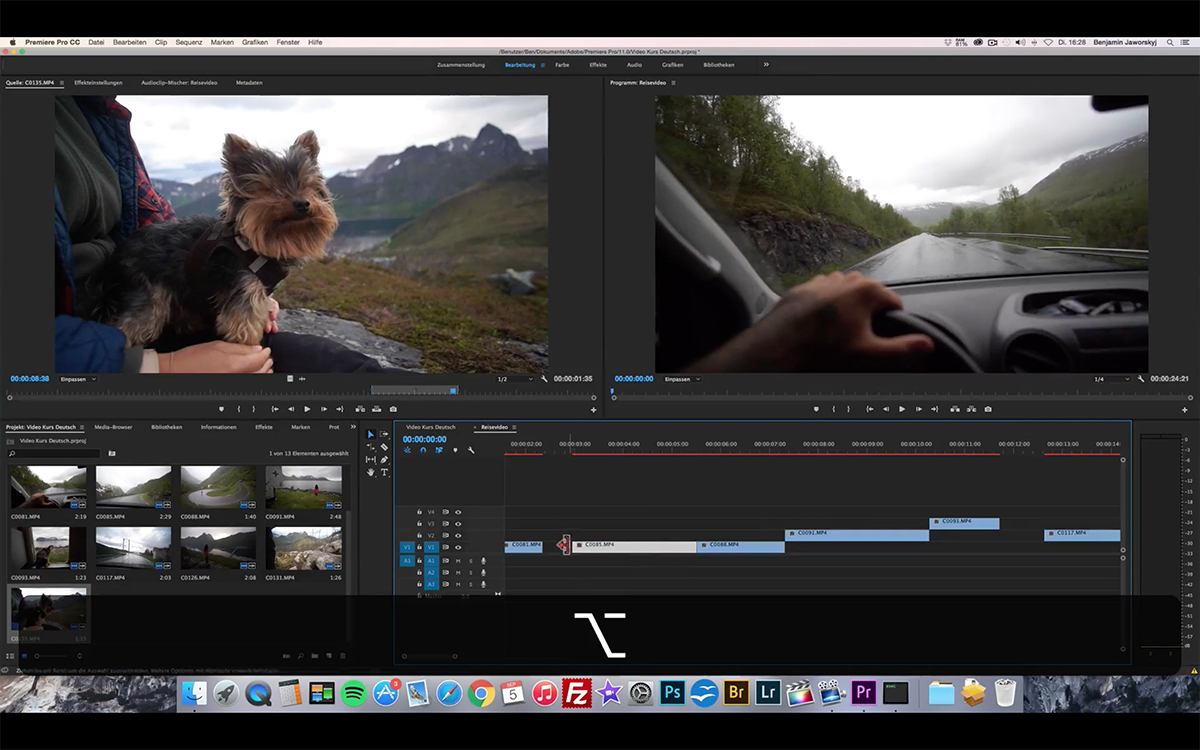 Они могут акцентировать внимание, объяснять происходящее в кадре, сглаживать переходы между кадрами. В видеороликах часто используется моушн-графика. По сути, это обычная анимация, которая просто и понятно объясняет обсуждаемое явление или процесс, доносит определенную мысль.
Они могут акцентировать внимание, объяснять происходящее в кадре, сглаживать переходы между кадрами. В видеороликах часто используется моушн-графика. По сути, это обычная анимация, которая просто и понятно объясняет обсуждаемое явление или процесс, доносит определенную мысль.
Маленький секрет: откажитесь от старых видеоэффектов. Драматичные перелистывания страниц, появление шторок и выезд нового кадра отлично смотрелись в конце 90-х годов. Сейчас такие эффекты означают старомодность и непрофессионализм. Если вы не снимаете видео в стиле ретро, избегайте устаревших спецэффектов.
Если у вас нет опыта в создании моушн-анимации, самостоятельно этим лучше не заниматься. Над созданием хорошей графики работают специалисты. Лучше воспользуйтесь эффектами, которые есть в каждом видеоредакторе.
Доступные эффекты в одном из видеоредакторов
Любой графический или другой элемент в кадре, отсутствующий изначально, относят к дополнительным эффектам.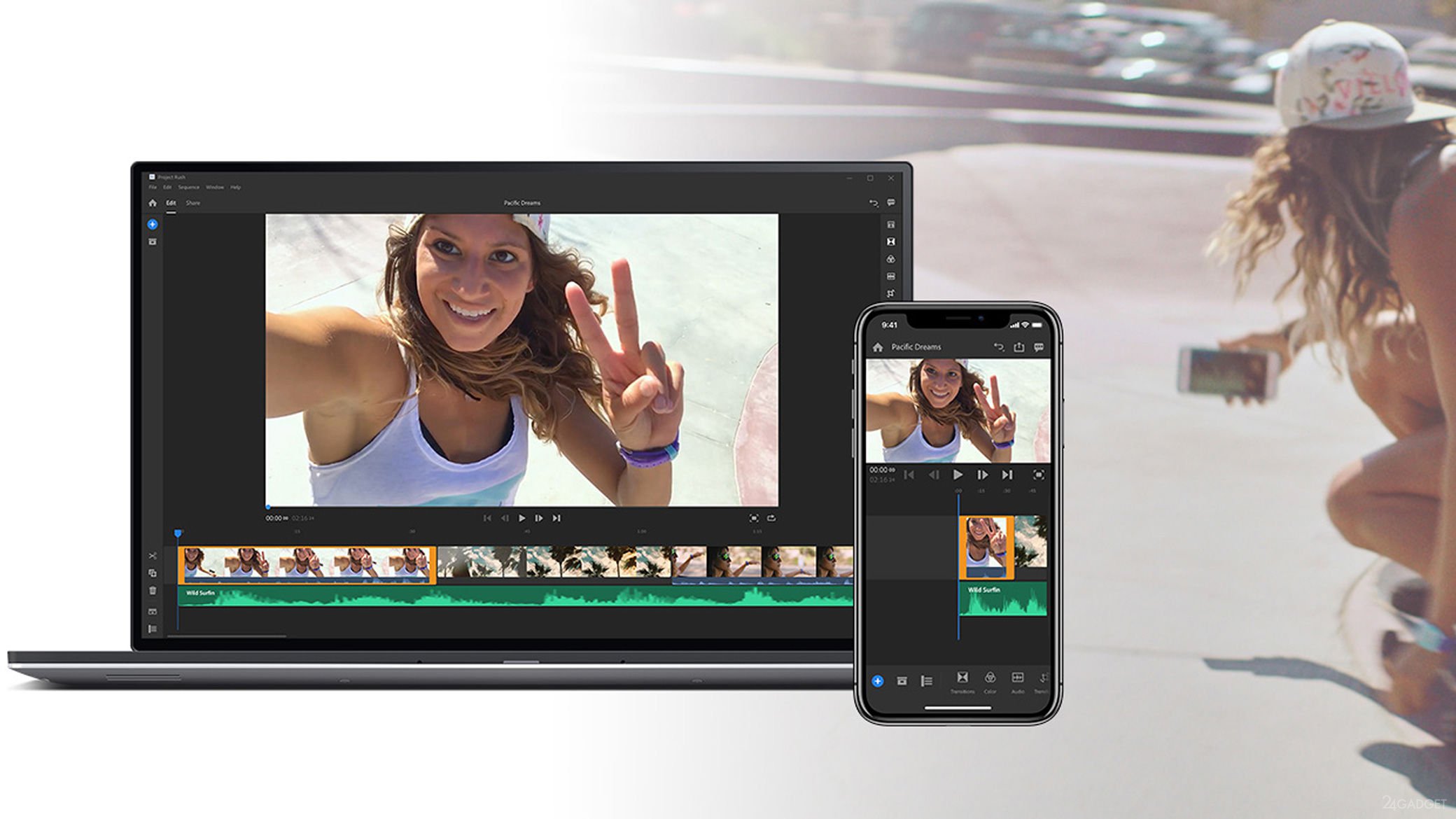 В большинстве современных видео используются следующие из них:
В большинстве современных видео используются следующие из них:
- Ускорение/замедление времени. Позволяет осмысленно сжимать нужные промежутки времени, чтобы перейти к финалу развития событий. Или акцентировать внимание и детальнее продемонстрировать интересное действо:
- Картинка в картинке. Используется, чтобы подчеркнуть параллельность событий, происходящих в разных местах в одно и то же время.
- Замена фона. Чтобы сделать ролик более интересным и ярким, меняется задний фон. Делается с помощью хромакея и соответствующих инструментов видеоредактора. Обязательно настраивается прозрачность, границы и другие параметра, чтобы новый фон смотрелся естественно и уместно. Наглядный пример — любая серия «Игры престолов»
- Текст в кадре. Вставляются пояснения, восклицания, важные мысли или рекламные сообщения.

- Цветокоррекция. Когда используется несколько камер, съемка с разных ракурсов или в разное время, то меняется и контрастность видео, а также его цветовая гамма. Цветокоррекция позволяет оживить тусклые цвета, убрать кислотные оттенки и сделать ролик более спокойным и равномерным с точки зрения цвета
Масштабная замена фона
Маленький секрет: вставляйте кадры с реакциями. Они усиливают эмоции от просмотра, подсказывая зрителю, что он должен чувствовать в определенный момент — смеяться, удивляться, бояться и т.д.
Работа со звуком
Будущий ролик должен быть хорошим не только с точки зрения визуального оформления. Озвучка играет не менее важную роль.
Звуковой ряд обычно монтируется после того, как готов видеоряд. Выбирайте удачные дубли, заменяйте неудачные фрагменты звука более качественными. Иногда можно проговорить нужный кусочек текста еще раз. Лучше потратить чуть больше времени, но получить хорошее звучание.
Маленький секрет: хлопайте в ладоши.
Чтобы проще было свести звук и видео, в самом начале записи видео делайте три громких хлопка в ладоши. В видеоредакторе эти хлопки можно будет найти как в аудиодорожке, так и в видеофрагменте. Останется только обрезать хлопки и синхронизировать обе дорожки.
Если звук писался вместе с видео, то он присутствует и в кадре. Некоторые видеоредакторы позволяют снять аудиодорожку с имеющегося видео, и работать непосредственно с ней. Что можно сделать со звуком?
- Убрать фоновый шум и посторонние звуки. Эхо, шум машин за окном, голоса птиц — все это отвлекает от просмотра. Поэтому посторонние звуковые фрагменты нужно удалять. Или подавлять, используя другие аудиофрагменты.
- Вырезать ненужные участки. Даже при безупречном чтении возможны небольшие дефекты речи. Их вполне можно убрать. Или сохранить, а потом поделиться с друзьями
- Заменить часть звука. Аудиодорожка разрезается в нужном месте, и в нее вставляется новый фрагмент.
- Сбалансировать уровень громкости. Прибавить в нужном месте, сделать тише, когда внимание должно переключиться на что-то другое. Сбалансировать звук таким образом, чтобы зрителю было комфортно его слушать.
- Вставлять звуковые эффекты. Чтобы усилить запоминаемость видео, можно использовать джинглы, фоновые аплодисменты и прочие звуковые элементы.
- Микшировать. Настроить звук таким образом, чтобы при затухании одного фрагмента начинался другой.
- Корректировать. Используя звуковые фильтры, можно менять тональность, скорость и другие характеристики звукового файла.
- Добавить объем. Чтобы звук был не просто стерео, а объемным. И хорошо воспроизводился на современных аудиосистемах:
Лучше всего создать несколько аудиодорожек под каждую задачу. Например, голос поместить на первую дорожку, фоновую музыку — на вторую, звуковые эффекты — на третью. И так далее. Крайне важно синхронизировать видео и аудио. Нет ничего более раздражающего, чем запаздывание звука. Или наоборот, когда звук опережает события.
Сохранение видео
Когда все кусочки видео склеены в одно целое, добавлена заставка, интро и заключение, то можно сохранять и загружать получившееся видео на YouTube в удобном формате (это может быть MPEGPS, WebM, WMV, MOV, AVI, FLV, 3GPP, MPEG4).
Перед этим несколько раз внимательно просмотрите ролик. Причем один раз — без звука. Задайте себе вопрос: насколько понятно все то, что происходит в кадре? Покажите видео коллегам или друзьям, чтобы они указали на те проблемы, которые вы не заметили. Если все в порядке, загружайте видео на сервис.
Маленький секрет: используйте возможности YouTube. На YouTube можно редактировать видео, добавлять эффекты, вставлять субтитры. Если видео уже загружено, и в нем обнаружились проблемы, можно сделать небольшие изменения прямо во встроенном редакторе. Выполняется все это в «Менеджере видео»: https://www.youtube.com/my_videos?o=U
Не удаляйте проект с компьютера!
Тогда вы сможете быстро внести изменения в ролик, если это понадобится. А небольшие правки, как мы уже говорили ранее, позволяет внести и встроенный видеоредактор YouTube. Когда видео загрузится, вы получите ссылку на него. И можете приступать к продвижению своего ролика. Но это уже совсем другая история.
Как правильно редактировать видео для YouTube |【Cyborg Studio】
Монтаж роликов для YouTube
Решили завести свой ютуб-канал? Тогда прямо сейчас начните учить монтаж видео для YouTube. Предлагаем сразу простые варианты прог, функционала которых вам будет предостаточно.
Начнем с «ВидеоШОУ». Прежде чем разбираться с техническими моментами того, как монтировать видео для YouTube, определитесь с направлением. Вам нужен сценарный план. После этого найдите все исходники, оставляйте только те, которые в хорошем качестве.
Соберите все в одной папке. После этого запустите «ШОУ». Все – настало время творить. Создайте новый проект. Туда уже перетаскивайте файлы, необходимые вам согласно со сценарием. Мышью меняйте очередность каждого файла, чтобы получился целостный результат. Учтите, что в папке документы иногда размещены в хаотическом порядке, не страшно.
А теперь подберите стильную и соответствующую вашей тематике заставку. Важную роль играют и титры. Можете дополнительно почитать о принципах их подбора после того, как разберетесь с тем, как монтировать видео для Ютуба. Именно она в этой ситуации станет вашей визиткой. От этого зависит целостность внешнего вида канала, а также то, захотят ли пользователи посмотреть.
Если вы еще не умеете создавать титры самостоятельно, и только думаете, как научиться монтировать видео для ютуба, можете воспользоваться предложенной коллекцией. Там – большое количество анимированных заставок. Возможно подобрать практически под любой проект.
Поставить их очень просто: всего лишь перетащите на дорожку, поставить в начале. Заголовок замените на свой. Если хотите чего-то эксклюзивного, постарайтесь собрать с нуля. Для этого используйте редактор слайда.
Эта программа настолько простая, что ваш первый ролик будет не так уж и сложно собрать. Нормально, если первый блин, склеенный из отдельных кусков и фотографий, будет выглядеть скучновато.
Познав азы, можете разобраться с тем, что такое обработка видео для ютюб. Ведь это не такой уж и простой редактор. С его помощью вы также можете создавать достаточно сложную анимацию. Софт подходит даже для создания различных ЗD-эффектов. Так ваша работа станет интересной и такой, что смотрится на одном дыхании.
Заранее продумайте, как обрабатывать видео хотелось бы вам. Можете ознакомиться со всеми доступными эффектами. Для этого достаточно выделить заинтересовавший вас эффект одним щелчком мышки. После этого нажмите «плей». Если вам подошел этого вариант, перетащите его на тот объект, к которому хотите применить.
Также можно добавить интересные переходы, которые видеоряд оживят и привнесут оригинальность, авторскую нотку. Да и смена кадров будет выглядеть более естественной. Так что все будет целостным.
Анимированые видео для ютюб
Считаем, что поговорить об анимации стоит дополнительно. Если вы решились на «с нуля», изучайте редактор слайдов. Выбирайте один из ярких эффектов, которые представлены в галереи. И все преобразится, наполнится красками.
Доступны следующие виды:
Свечение: представлено искрами, блестками, фейерверками, бликами. С помощью таких элементов вы можете разукрасить темные кадры. Также подходит для создания поздравительных открыток.
Естественные: снегопад, пожелтевшие листья, а также дождь и туман. Смотрятся очень атмосферно, так что ваша видеоработа будет очень глубокой.
Как записать звук
Все те, кто только начинает покорять Ютуб, спрашивают: как записать звук? какой софт для этого подходит? Сделать это можно в любом. Обратите внимание на то, что “Видеошоу” также позволяет это сделать. Только подключите к компьютеру микрофон.
Если вы хотите дополнить видеоряд красивой музыкой, заранее подберите и сохраните ее на ПК. Оттуда перетащите файл в проект через вкладку “Музыка”.
Вот и все – все готово. Осталось только узнать формат видео для YouTube. Просчитать можно несколькими способами. Можно сохранить его в любом формате, который вам понадобится. Надо вручную выбрать качество и другие параметры.
Вы можете его сохранить сразу на флешку или любой другой носитель, но также можете соблюсти все требования к формату видео для последующей загрузки в сеть.
Нажмите “Создать”, выставите все данные и начните конвертировать. Немного подождите – пожинайте плоды. Как правило, рендер занимает всего лишь несколько минут.
Теперь вы знаете, как генерировать контент самостоятельно. Чем чаще вы будете практиковаться и изучать все функции, тем быстрее вы сможете похвастаться яркими, интересными и познавательными видеороликами. Не ленитесь и не бойтесь – уже спустя некоторое время у вас будет полноценный канал с миллионом подписчиков. Разобравшись с этой программой, вы можете начать изучать более сложные, постепенно выходя на профессиональный уровень. Скажете нам «спасибо», монетизировав результат.
советы для новичка и продвинутого
Начинающие ютуберы часто интересуются, как монтировать видео для Ютуба, чтобы контент набирал больше просмотров. Популярный видеохостинг вмещает миллионы пользовательских каналов, и чтобы стать узнаваемым автором роликов, нужно снимать и выкладывать качественное видео. Производство успешного контента для Ютуб включает не только сам процесс съёмки, но и монтаж видеоматериала.
Что нужно для монтажа видео?
Во время съёмочного процесса необходимо помнить о монтаже, поэтому лучше снять несколько вариантов кульминационных и финальных кадров. Когда весь видеоматериал отснят, можно приступать к сборке ролика. Чтобы сделать видеомонтаж, новичку понадобиться:
- отснятый материал;
- компьютер или ноутбук, смартфон;
- редактор – программа для монтажа;
- хорошее настроение.
Раньше процесс сбора и монтажа отдельных фрагментов видео в один ролик требовал профессионального подхода. Сегодня хороший ролик может смонтировать любой пользователь, который владеет минимальными навыками пользования компьютером и мобильным устройством.
Существует несколько правил съёмки, которые нужно соблюдать, чтобы итоговый контент вызывал у зрителей восхищение.
- Перед съёмкой нужно продумать сценарий и составить план ракурсов. В дальнейшем это поможет при монтаже следовать сюжетной линии.
- Выбирать выгодные ракурсы – обзорный кадр или крупный план должны быть одинаково сфокусированы, чтобы при монтаже фрагменты видео не вырывались из общего ряда.
- Следить за положением камеры при съёмке – например, снимая двух человек, ведущих беседу, камера должна находиться всё время с одной стороны от объектов съёмки. Это необходимо для дальнейшего монтажа – зритель должен воспринимать визуальную информацию без искажения пространственного расположения снятых объектов.
- Снимать несколько дублей – среди нескольких фрагментов будет возможность выбрать лучший по свету, композиции и т.д.
Основные этапы монтажа
Начинающему автору роликов следует придерживаться очерёдности основных этапов монтажа видеоконтента для Ютуба:
- Систематизация отснятого – нужно создать отдельную папку на ПК или в галерее смартфона. В ней следует собрать все видеофрагменты, переименовав их со стандартных на смысловые названия (начало, финал и т.д.). Это поможет впоследствии найти нужный файл.
- Импорт материала в видеоредактор – на смартфоне можно сразу загружать отснятое в программу для монтажа. На компьютере нужно переносить материал в программу из отдельной папки.
- Отбор лучших дублей – нужно пересмотреть материал, отобрать нужные кадры. Лучше сразу помещать их на временную шкалу, соблюдая сюжетную линию. Если в приложении есть возможность установить маркер, стоит пометить важные моменты будущего ролика. Например, куда нужно вставить визуальный эффект или музыку.
- Удаление лишнего материала – на этом этапе следует вырезать все кадры с дефектами, длинные паузы, дубли со словами-паразитами.
- Добавление эффектов – на маркированные фрагменты нужно наложить звуковое сопровождение и визуальные эффекты. Это могут быть плавные переходы между фрагментами, замедление видео, титры, замена фона и многое другое. Золотое правило на этом этапе – не переусердствовать с эффектами, лучше сделать меньше, чтобы не перегружать ролик для восприятия.
- Сведение звука – нужно прослушать звуковой ряд, выявить, нет ли разрывов между звуками. Дорожка должна гармонично складываться в единое целое.
- Корректировка картинки – на этом этапе необходимо свести весь видеоряд к единой цветовой гамме. Для этого корректируются яркость, насыщенность цветов, контрастность. Добавление тёплых или холодных оттенков могут кардинально поменять восприятие картинки.
- Контрольный просмотр – смонтированный ролик нужно просмотреть несколько раз, сделав небольшие перерывы между просмотрами. Свежий взгляд на отснятый материал поможет выявить недочёты монтажа, которые можно исправить.
- Загрузка ролика на Ютуб – экспорт видеоконтента на хостинг производиться с учётом формата.
Как монтировать видео на телефоне
Редко новички-ютуберы прибегают к использованию профессиональному оборудованию и программам для монтажа роликов. Чаще материал снимается на камеры смартфонов, поэтому лучше знать, как монтировать видео для Ютуба сразу на телефоне.
Нужно установить на смартфон приложение-видеоредактор или воспользоваться онлайн-сервисами для монтажа видео. Телефоны с ОС Андроид поддерживают множество приложений, с помощью которых можно производить монтаж, добавлять визуальные эффекты, менять звуковой ряд, накладывать музыку.
В смартфоне можно загружать отснятые ролики сразу в редактор, и сохранять смонтированные видео в галерею, или выкладывать сразу в Ютуб.
Монтаж видео на компьютере
Перед тем, как монтировать на компьютере видео для Ютуб, нужно перенести отснятый материал с камеры или смартфона в память ПК. Можно воспользоваться онлайн-программами для монтажа, а можно скачать ПО. Видеоредакторы могут быть платными – у них расширенные функции и дополнительные возможности. Но для новичка подойдут бесплатные программы, функционал которых поможет приобрести навыки монтажа, понять, как происходит склейка фрагментов, редактирование изображений, наложение звука и т.д.
Топ программы для монтажа видео
Редактирование и монтаж роликов требует специальных программ. В помощь начинающему автору роликов разработаны простые редакторы, которые позволяют правильно построить контент. Лучшие программы для новичков:
- Lomotif – приложение, которое поддерживают Android и IOs. Программа бесплатная, с полным функционалом для монтажа. В приложении можно обрезать длительность, переформатировать , добавить эффекты, скорректировать цвета, ускорить или добавить Слоу-Мо.
- AndroVid – для новичков, которые хотят монтировать видео для Ютуб на смартфоне с ОС Андроид, лучшая программа с лёгким управлением. Встроенный конвертёр поможет адаптировать ролик не только под требования Ютуб, но и социальных сетей. С помощью простого редактора можно менять звуковой ряд, склеивать фрагменты, добавлять текст, заставки, визуальные эффекты.
- Magisto – не требует специальных навыков. Монтаж происходит автоматически, автору нужно задать параметры, указать звуковой ряд – программа сведёт видео и звуковую дорожку в единый ролик. Готовый материал можно отредактировать в ручном режиме, используя библиотеки шаблонов, эффектов и музыкальных композиций.
- Adobe Premiere Clip – с помощью приложения, можно быстро смонтировать клип и выложить на Ютуб. Программа позволяет добавить анимацию, различные звуковые и визуальные эффекты. Можно внести корректировки в готовый видеоролик.
- ВидеоМонтаж – программа для ПК, в которой легко работать начинающим ютуберам. Создание ролика из отснятого материала происходит в 5 этапов, которые программа предлагает пройти автору. Видеоредактор на русском языке, с пробным периодом в 10 дней.
- Avidemux – простой видеоредактор с расширенными функциями, с которыми справиться даже новичок. Позволяет создавать качественные ролики из отснятого материала, добавляя в них разнообразные эффекты с использованием фильтров, библиотеки шаблонов.
Для тех авторов, которые не хотят использовать стороннее ПО, нужно знать, как можно научиться монтировать видео для новичков на Ютуб. Видеохостинг даёт возможность корректировки, склейки фрагментов в единый ролик перед выгрузкой его в сеть. Перед тем, как делать монтаж видео на Ютубе, лучше провести систематизацию отснятого материала и импортировать в редактор видеохостинга только нужные кадры.
Интересные фишки для монтажера
Чтобы видео для Ютуб было интересным для зрителя, главное условие – правильное оформление и подача ролика. Для этого есть несколько фишек:
- Вовлечь аудиторию – записать отдельный фрагмент видео, интро, предисловие. Во вступлении нужно предложить зрителю краткий обзор материала, пообещать бонус в конце просмотра, заложить интригу. Длительность этого фрагмента не более 3 секунд.
- Проработать блоки – зрители должны успеть усвоить информацию из видео, поэтому лучше разбивать ролик на небольшие блоки, вставляя между ними заставку, анимацию и т.п.
- Картинка в картинке – этот эффект используется для усиления восприятия происходящего, если нужно показать одновременный ход событий. Часто применяется телевизионщиками в новостных лентах. Приём позволяет соединить два сюжета, не увеличивая длительность видеоролика.
- Замена фона – под движущиеся объекты на экране подкладывается другой фон – фантастические пейзажи, анимированные абстрактные рисунки и т.п.
Советы для новичка
- Снимайте много и часто – из всего материала, который может в сумме составлять несколько часов, можно собрать качественный ролик в несколько минут.
- Следите за камерой. Дрожание изображение смазывает кадры, при монтаже трудно выбирать хорошие фрагменты.
- Откажитесь от устарелых визуальных эффектов. Не стоит применять перелистывание картинок, плавающие титры, вспышки фейерверка и т.п. Сегодня программы предлагают современные шаблоны, с помощью которых можно украсить видеоряд.
- Обозначайте начало съёмки фрагмента. Это можно сделать двумя хлопками, импровизированной кинохлопушкой (лист бумаги с названием сцены и озвучиванием этого названия). При монтаже эти маркеры можно обрезать, но они помогут легко определить начало видео и звуковой дорожки.
Частые ошибки
Начинающие авторы видеоконтента для Ютуба допускают ошибки, которые профессиональные видеомонтажеры стараются устранить на этапе монтажа:
- Посторонние шумы – фоновый звук проезжающих машин, посторонних голосов, трели птиц можно вырезать или наложить на него более мощные и яркие звуковые эффекты.
- Уровень громкости – необходимо соблюдать баланс всех фрагментов звукового ряда.
- Плоский звук – при монтаже ролика, нужно добавить объём звучанию музыки, тексту, чтобы контент воспринимался органично на всех устройствах.
- Нет акцентов – на протяжении всего ролика можно вставлять фрагменты, картинки, изображение смайликов, чтобы акцентировать внимание зрителя на определенной эмоции.
- Нет финальной части – в конце ролика нужно добавить призыв к действию (поставить лайк, подписаться на канал и т.п.), пообещать интересное продолжение.
Чтобы научиться снимать и хорошо монтировать качественный видеоконтент для Ютуба, новичку нужно набраться опыта на коротких роликах, где можно испытать все возможности видеоредакторов.
Как сделать монтаж видео для youtube с помощью программы бесплатно
Оформление, плейлисты, тайм-коды, названия и прочее – все это, безусловно, является частью гармоничного проекта.
Но сегодня мы поговорим о святая всех святых, а точнее о том, как сделать качественный монтаж видео на YouTube ↓
На первый взгляд все звучит просто: отснял и выложил.
Не спешите делать выводи и пройдите с нами путь от подготовки оборудования до монтажа видео ↓↓↓
Внимание !!!
→ Так же в статье покажем вам как сделать голливудские спец эффекты со своего смартфона в 1 клик
Создание и Монтирование роликов
В чем же секрет качественного контента ???
Начнем с того, что нелегкий путь блогера начинается с оборудования. Это целый набор камер, записывающих устройств, освещения, штативов и прочее. Все это и вправду производит колоссальный эффект на зрителя, поэтому возьмите этот пункт на заметку…..
Пример создания визуальных эффектов в домашних условиях ↓
→ Монтаж – это определенные действия, позволяющие сделать видеоролик более интересным и простым для зрителя. Например, из длинных роликов можно вырезать несколько несущественных фрагментов и прочее.
Не существует универсального рецепта, как монтировать видео на YouTube, чтобы они были популярными……
• Мы лишь расскажем азы, которые позволят — приобрести свой стиль, выработать свои фишки и тому подобное.
Секрет успеха: все о Видеомонтаже
Этот инструмент активно применяют журналисты, а также топ-блогеры, впрочем, узнайте подробнее ниже ⇓⇓⇓⇓
Программы
Речь идет о специальных утилитах, которые предназначены для работы с видеоконтентом. Как правило, с их помощью вы можете задать различные эффекты, удалять кадры и многое другое. Среди наиболее популярных программ для монтажа видео на YouTube следует выделить несколько утилит……
Для персонального компьютера: ↓↓↓
- Sony Vegas Pro [пробная версия на 30 дней, лицензия — $599.95] [оценка 9/10] – это профессиональный инструмент для создания интересных роликов, сериалов и прочее. Здесь есть практически все, начиная от редактирования в режиме реального времени, заканчивая специальными световыми эффектами и прочее.
- Corel VideoStudio Pro [демо-режим на 30 дней, лицензия – 4700 руб] [оценка 8/10] – очень простое приложение, при помощи которого можно создавать различные эффекты переходов, выполнять конвертацию и прочее.
- Pinnacle Studio [пробная версия 30 дней, полная — $59.95] [рейтинг 10/10] – очень хорошая утилита с более чем 2000 эффектами и новым движком. Программа имеет очень удобный интерфейс и порадует возможность работы с 3D.
- ВидеоСТУДИЯ [пробная версия на 10 дней, лицензия – 990 руб] [рейтинг 9/10] – один из лучших редакторов видео, который работает с популярными форматами. Главное преимущество – утилита является полностью бесплатной и предоставляется на русском языке.
- Adobe Premiere Pro [платная — $19.99] [оценка 10/10] – наиболее востребованная программа для работы с видео, которая пользуется популярностью среди кинопродюсеров. Идеально подойдет для нарезки и склейки отдельных фрагментов видео. Может работать с многими форматами, а также поддерживает захват видео.
- Movavi Video Editor [демо-режим на 30 дней, полная – 990 руб] [оценка 8.5/10] – эффективный инструмент для среднестатистических блогеров. Оптимально подойдет для работы с титрами, а также захвата видео со сторонних источников.
- VSDC Free Video Editor [бесплатная] [рейтинг 8/10] – это самая популярная бесплатная утилита, а также лучшее оружие в руках начинающих блогеров. Более 5 различных групп эффектов, захват видео, конвертация и многое другое – все это есть в этой простой программе.
Каждая из вышеописанных программ представляет собой лабораторию монтажа, при помощи которой даже начинающий блогер может создавать настоящие шедевры.
P.S — Все они могут устанавливаться исключительно на Windows или Linux.
Для Android-устройств: ↓
- Androvid – очень простой редактор и видеоплеер. С его помощью можно конвертировать аудио и видео, а также обрезать и создавать клипы.
- Magisto – удобное приложения, чтобы создавать из фото и видеофайлов интересные клипы.
- FXguru – известное приложение для монтажа, позволяющие накладывать десятки эффектов в духе голливудских фильмов.
Очень Советую это приложение, вы только посмотрите какие эффекты можно натворить на смартфоне в 1 клик ↓
- FilmoraGo – новинка для Android, которая похвастается различными готовыми темами для видеороликов.
- VivaVideo Pro – один из самых мощных редакторов видео. Работа с различными фильтрами, переходами, наклейками и прочее.
- WeVideo – приложение позволяет работать с титрами, эффектами, звуками и многое другое. Это простой, но функциональный софт для монтажа.
Для устройств на iOS:
- iMovie;
- Splice;
- Magisto.
- Action Movie fx
Крутость последней програмки просто зашкаливает, можно целые фильмы создавать такими эффектами, смотрите сами ↓↓↓
Онлайн сервисы
Также в сети имеются методы монтажа видео без скачивания !!!
Наиболее популярными являются специальные онлайн сервисы, куда вы можете загружать и редактировать свои ролики.
Давайте рассмотрим наиболее популярные из них: ↓↓↓
- Llife2film.com – бесплатный сервис для монтажа видео. Здесь есть все необходимые эффекты, звуки и прочее. Удобный интерфейс и цветовые фильтры – эта система является достойной альтернативой стационарным приложениям.
- Youtube editor – стандартная утилита от одноименной системы, которая имеет интуитивно понятный интерфейс, а также множество удобных эффектов и инструментов.
- Photodex.com – зарубежный сервис, при помощи которого можно редактировать простые видео. Есть интересные эффекты, можно обрезать ролик и многое другое.
P.S — Хочу сказать что необходимые звуки и музыку можно взять в фонотеке самого ютуба
Что умеет софт для видеомонтажа ???
В каждой программе ест свой набор фишек, настроек и инструментов, позволяющих делать захватывающие ролики…………………..
Ниже мы рассмотрим наиболее популярные фильтры, которые вы можете использовать в процессии монтажа видео для YouTube: ↓↓↓
- практически в каждом редакторе есть функция обрезания отдельных видеокадром и склейка фрагментов;
- специальные шаблоны с эффектами, анимациями, переходами, фильтрами и прочее;
- можно создавать ролики в разрешении 720p и 1080p;
- добавление сопровождения в виде субтитров, 3D-эффектов и многое другое;
- поддержка основных форматов 3GP, MP4, AVI, FLV и другое;
- работа со звуковыми дорожками, а также накладывание аудиоэффектов;
- формирование клипов из отдельных изображений;
- уникальные видеоэффекты, позволяющие создавать голливудские шедевры.
В действительности, существует порядка 2000 различных эффектов, также вы можете работать с цветокорекцией, трансформацией, переходами и фильтрами…..
Экспериментируйте, перенимайте опыт коллег и оценивайте реакцию аудитории. Вскоре вы сможете создать видео, которое сделает вас популярным………
Монтирование роликов своими руками
С инструментами и сопутствующим оборудованием для монтажа мы уже разобрались, а теперь специально для новичков расскажем, как без особых проблем можно сделать свой неповторимый видеоклип……
Шаг 1. Скачать программу
Выберете программу, которая оптимально подходит для вас. Например, если вы чаще используете смартфон, то монтировать видео можно через соответствующие приложения для Android. Для компьютера также есть немало интересных решений, но обратите внимание на производительность ПК.
Теперь выполните установку утилиты. Для этого запустите файл и следуйте указаниям менеджера. Запустите ярлык редактора и убедитесь, что программа готова к работе.
Шаг 2. Добавьте файлы
Этот шаг не зависит от того, какую утилиту вы используете. Просто кликните на пункт «Открыть или добавить файл».
После того, как загрузится все необходимо видео и аудио можно приступать к следующему шагу – монтажу ролика для YouTube.
Шаг 3. Обработка
Этот этап составляет всю суть монтажа. Используя инструменты, которые мы описывали выше, вы создаете интересный ролик. Так, можно обрезать и склеить фрагменты ролика, применить различные эффекты, титры, обработку цветов и многое другое.
Шаг 4. Сохранить и добавить на YouTube
Теперь можно смело сохранять ролик в нужном для вас формате. Для этого выберите пункт «Сохранить как» и укажите папку.
Следующий шаг – это добавления ролика на YouTube:
- зайдите на канал;
- в верхней части будет стрелка с подписью «Добавить видео»;
- загрузите ролик, укажите нужные данные и сохраните изменения.
Шаг 5. Обработка ролика через редактор Ютуба
Помимо всего прочего, на YouTube есть собственный встроенный редактор, при помощи которого вы можете выполнить простой монтаж и исправить некоторые ошибки в ролике !!!
→ В него можно перейти по ссылке (https://www.youtube.com/editor?feature=enhance).
Этот редактор, несмотря на простоту, порадует целым набором эффектов и инструментов: ↓↓↓
- автокоррекция;
- яркость и контраст;
- замедление и вращение;
- сдвиг;
- стабилизация;
- фильтры;
- работа с аудио и текстами.
В целом, здесь вполне достаточно инструментов, чтобы создать неплохой ролик. Итак, в этом гайде мы рассмотрели наиболее важные моменты о монтаже видео.
→ Ну а так же как вариант можете заказать видеомонтаж по нормальной цене на бирже фриланса, к примеру на сайте — www.kwork.ru
↓↓↓
На этом и на сегодня — все
Обработка видео на заказ онлайн от 100 рублей
{{/if}}${serviceDescription}
Создам субтитры для вашего видео — цена и сроки, обсуждаются! Многое зависит от самого видео!
Из хороших, качественных исходником могу смонтировать небольшое видео для ютуба, инстаграма, тиктока, сайта. Большое видео за другие деньги.
Сделаю простенькое интро для вашего канала, быстро и недорого. Два варианта на выбор!
Монтаж видео до 5 минут. Наложение эффектов, переходов, сведение дорожек и многое другое. Делаю за 2-3 дня!
Имею большой опыт в монтаже видео, особенно динамичных видео и видео-эдитов. Но так же имею опыт работы со влогами, talking и educational видео, а также реакциями.
Обработка видео любой сложности. Монтаж вплоть до двух минут. Эффекты, переходы, граммотная нарезка
Смонтирую видео, исходя из ваших пожеланий — учту все нюансы
Здравствуйте. Я Наталия. Сделаю профессиональную видеопрезентацию под ключ. В услугу также входят: — Качественная озвучка текста мужским или женским голосом. — Музыкальное и шумовое…
Создам несколько вариантов интро для вашего канала на Youtube. За 500р вы получаете 2 варианта, каждый последующий вариант + 200р.
Сделаю качественный монтаж вашего видеоролика за выгодную плату. Видео делаю для любых площадок таких ка ТикТок, Ютуб и другие. Занимаюсь монтажом видео роликов более 4 лет, то есть имею колоссальный опыт в таких программах…
Приветствую! Готов разработать субтитры для вашего видео. Работа проводится в двух форматах: 1. Вы присылайте мне текст, а я создаю корректный субтитры. 2. Я печатаю ваш текст и потом делаю субтитры. При печати…
Создам красивую обложку для вашего Ютуб-видео. Учту все пожелания и направленность контента!
Создание яркого и интересного превью для вашего видео, которое поможет выделиться среди конкурентов, и призвать людей на ваш канал!
Монтаж видео под любую тематику. Делаю клипы, открытки, обзоры, игровые нарезки и много всего другого. Делаю в максимально сжатые сроки
Смонтирую видео, создам слайд шоу или продающую видеопрезентацию, и если нужно, с музыкальным сопровождением. Монтаж или создание займёт 3-4 дня. Вы останетесь довольны качеством видеоролика.
Делаю видеомонтаж силам Vegas Pro. Могу склеить, нарезать, добавить музыку и другие более сложные операции. Без проблем могу создать клипы, видеоткрытки, обзоры и другие видео!
Создам субтитры для вашего видео. Есть возможность встраивания субтитров с уже готовым текстом от вас ( цена та что указана ) или второй вариант, я сам печатаю текст субтитров ( транскрибация текста ) и уже потом встраиваю ( при такой опции будет…
Создание классного интро для ютуб с учетом всех ваших пожеланий! Предлагаю несколько вариантов на выбор!
Обработаю видео согласно вашим пожеланиям: -Склейка. -Нарезка. -Наложение эффектов. -Переходы.
Здравствуйте! Могу смонтировать видеоролик из ваших материалов отснятых на смартфон или видеокамеру. Видеоролик до трёх минут. В монтаж входит музыка без нарушения авторского права, цветокоррекция, аудиодизайн. Могу…
Пусто
К сожалению, по вашему запросу ворков нет.
Показать ещёНайдено ворков, только зарегистрированные пользователи могут просматривать такие ворки.
Руководство для начинающих по редактированию видео на YouTube
Для видеомаркетинга редактирование может быть самой важной частью постпродакшна. Если вы не можете плавно соединить кадры вместе или сделать так, чтобы кадр попадал в нужный кадр, ваше видео будет казаться неотшлифованным и отвлекать зрителей.
Тем не менее, если у вас ограниченный бюджет, возможно, вы не сможете позволить себе программное обеспечение для редактирования видео. Так что же делать маркетологу без программного обеспечения для редактирования видео? К счастью, YouTube предлагает веб-редактор видео, который полностью бесплатен и доступен через его платформу.
В этом посте вы узнаете, как использовать встроенные инструменты редактирования видео YouTube, а также ознакомьтесь с передовыми практиками, которые следует учитывать при редактировании видео, чтобы обеспечить заинтересованность аудитории и заинтересованность в просмотре большего.
Как использовать видеоредактор YouTube
1. Войдите в YouTube Studio
.2. На левой боковой панели щелкните Содержимое .
3. В Uploads щелкните эскиз видео, которое нужно отредактировать.
4. На левой боковой панели щелкните Editor .
5. Обрежьте начало или конец видео.
Если вы хотите обрезать начало или конец видео, выберите Обрезать , который находится рядом с таймером вашего видео и прямо над панелью шкалы времени.
Вы должны увидеть синюю рамку по бокам панели временной шкалы видео. Перетащите их, чтобы отрезать части начала или конца чернового монтажа, которые вы не хотите включать в окончательную опубликованную версию.Нажмите Preview , чтобы просмотреть изменения, и нажмите Save в правом верхнем углу, если вас устраивает.
6. Обрежьте клипы в середине видео.
Если вы хотите вырезать определенный клип из середины видео, выберите Обрезать . Затем на панели временной шкалы щелкните начало той части клипа, которую вы хотите удалить, и нажмите Разделить .
Затем на панели шкалы времени щелкните конец клипа, который вы хотите удалить, и снова нажмите Разделить .
Наконец, щелкните синюю линию в начале или в конце клипа и перетащите ее на другую сторону, чтобы вырезать ее из видео. Нажмите Preview , чтобы просмотреть отредактированное видео, и нажмите Save , если вас устраивает.
7. Добавьте конечную заставку к вашему видео.
Если вы хотите дать своим зрителям возможность смотреть одно из ваших похожих видео, плейлистов или подписаться на ваш канал, щелкните значок конечной заставки, показанный в нижней части панели временной шкалы.На изображении ниже отображается значок конечной заставки, обведенный красным.
Вы можете загрузить существующий шаблон конечной заставки, щелкнув Применить шаблон во всплывающем меню (это полезное руководство для создания собственного) или выбрать один из встроенных параметров редактора: Видео , Плейлист , Подписаться , Канал или Ссылка .
Как редактировать видео для YouTube
Хотя понимание того, как редактировать видео, важно, также важно убедиться, что вы редактируете видео в конечный продукт, который интересует пользователей.Давайте обсудим передовой опыт, который следует учитывать при редактировании видео во время пост-обработки.
Создавайте привлекательные эскизы для каждого видео.
Миниатюры — это первое, что ваши зрители видят перед просмотром вашего видео, поэтому они — ваш первый шанс привлечь внимание и привлечь внимание вашей аудитории.
Ваши эскизы могут представлять собой скриншоты определенных моментов из ваших видео или даже текстовые заголовки, но они должны быть захватывающими и оставлять вашу аудиторию заинтригованной и желающей узнать больше.
Вот полезное руководство по созданию эскизов YouTube.
Расскажите историю.
Как и когда мы читаем книгу, мы хотим, чтобы видеоролики, которые мы смотрим, рассказывают историю. Это означает, что ваши видео должны иметь последовательность и следовать основным элементам повествования: иметь начало, середину и конец.
Вы хотите, чтобы ваша история рассказывала зрителям о том, чем вы с ними делитесь, и они не оставались сбитыми с толку и не задавались вопросом, как один клип связан с другим.Этот пост — подробное объяснение основ повествования и того, как вы можете применить его принципы при редактировании видео.
Используйте привлекательные элементы во всех своих видео.
Помимо рассказа истории, добавление привлекательных элементов к вашим видео во время редактирования — отличный способ привлечь внимание аудитории.
Привлекательными элементами могут быть такие вещи, как изображения, текст и фигуры, анимация, музыка и забавные переходы. Обязательно выберите элемент, который имеет смысл и дополняет ваши видео, поскольку вы не хотите отвлекать внимание от высококачественного контента.
Создайте базовый стиль редактирования видео.
Один из лучших способов упростить процесс редактирования и заинтересовать аудиторию — это разработать базовый стиль редактирования, который вы будете использовать и применять к каждому видео.
Это означает единый способ редактирования ваших видео, стиля значков, музыки, переходов и любых других добавленных элементов, которые вы всегда будете использовать. Вы будете тратить меньше времени на поиск новых элементов каждый раз, когда садитесь редактировать, и ваша аудитория узнает ваш последовательный стиль.
Например, может быть, вы всегда в начале видео даете отрывок из наиболее драматичного или захватывающего момента, который произойдет позже, чтобы привлечь внимание вашей аудитории. Придерживайтесь этого единого стиля для всех своих видео, так как это даст вам единую основу для работы и удержит вашу аудиторию, заинтересованную и желающую большего.
Будьте проще.
Хотя это может показаться соблазнительным сделать как можно больше, чтобы привлечь внимание аудитории, важно также сохранять простоту и не ошеломлять зрителей.Слишком много ненужных переходов, громкая музыка, изображения и текст могут отвлекать от вашего видеоконтента и иметь противоположный эффект.
Стремитесь найти тщательный баланс исходного видеоконтента и дополнительных элементов.
Найдите время, чтобы отойти и вернуться.
Монтаж видео может вызывать стресс, особенно если вы часами сидите перед компьютером. Может быть легко переосмыслить свою работу, поэтому может быть полезно отойти на некоторое время, чтобы вы могли вернуться свежими, полными энергии и готовыми к окончательному сокращению.
Вы можете думать об этом так: если вы шесть часов сидели за столом, редактируя видео, вы были слишком сосредоточены на этом и ни на чем другом. Вы можете начать чувствовать себя застрявшим или как будто вы ударились о стену и что ваше видео плохое. Если вы отойдете на несколько часов или дней, вы можете вернуться к нему свежим взглядом, чтобы внести окончательные правки и понять, что ваше видео хорошее; вам просто нужно было сделать перерыв и вернуться отдохнувшим.
Независимо от того, используете ли вы собственные инструменты YouTube или стороннее программное обеспечение, редактирование видео должно быть интересным.Найдите время, чтобы понять, что работает для создаваемого вами контента, создайте последовательную стратегию редактирования и посмотрите, как увеличиваются просмотры.
7 лучших инструментов для редактирования видео YouTube для создания убийственных видео на YouTube
Спросите любого создателя Youtube, и он скажет вам то же самое: редактирование — одна из самых важных частей постпродакшна. Но редактирование — это нечто большее, чем кажется на первый взгляд. Те, кто хочет пройти через это, знают, что они не могут обойтись без надлежащих инструментов для редактирования видео на Youtube.
В этой статье мы поговорим о том, как зацепить ваших зрителей привлекательными видео на Youtube и убить эту игру редактирования с помощью лучших видеоредакторов Youtube.
Лучшие видеоредакторы YouTubeВам должно быть интересно, какое программное обеспечение для редактирования YouTube используют чаще всего. Прежде чем мы перейдем к этому, есть несколько вещей, которые вы должны учитывать при выборе видеоредактора Youtube.
- Над какими проектами вы работаете?
- Вам нужен простой инструмент для базового или сложного редактирования?
- Какие платформы вы используете?
- Сколько вы готовы инвестировать, чтобы получить максимальную отдачу от видеоредактора YouTube?
Без лишних упоминаний, вот 7 наших лучших выборов, которые управляют шоу:
№1.iMovieКлассический бесплатный видеоредактор Youtube, который позволяет создавать трейлеры в голливудском стиле и потрясающие видеоклипы с разрешением 4K. Кроме того, это идеальный выбор для начинающих ютуберов, которые плохо знакомы с вступлениями, переходами и выбором фильтров.
Плюсы :- Видео 4K для потрясающих фильмов кинематографического качества
- Легкость доступа и простота использования
- Имеет мощную мобильную версию, которая позволяет редактировать с вашего iPhone или Android.
- Расширенная коллекция анимированных титров и титров
- Выбирайте из десяти творческих видеофильтров, которые добавляют кинематографический оттенок
- Чистый и гостеприимный интерфейс
- Богат функциями
- Простые варианты обмена
- Доступно только для iOS
- Ограниченные возможности редактирования
- Интерфейс не настраивается
Цена: Бесплатно №2. DaVinci Resolve«iMovie отлично подходит для людей, которые не разбираются в технологиях.Это просто выяснить и ориентироваться. Он использует значки, чтобы помочь вам узнать, на что нажимать — например, при загрузке на YouTube есть значок, который нужно щелкнуть для удобства использования. Он отлично подходит для ваших основных потребностей в редактировании фильмов », — Тамара С
Видеоредактор YouTube профессионального уровня, включающий четыре высококачественных модуля для создания видео для редактирования, цветокоррекции, создания звука, видеоэффектов и анимированной графики.«Основные функции […] просты в использовании. Впрочем, все, что выходит за рамки основных, и вы захотите обратиться к руководству», — подчеркивает Tom’s Guide.
Плюсы:- Доступно для Mac, Windows и Linux
- Бесплатно, без ограничений и водяных знаков
- Интуитивно понятный интерфейс
- Отлично подходит для цветокоррекции, композитинга и аудиопроизводства
- Его интеграция с Fusion предлагает 2D и 3D рабочее пространство с инструментами для компоновки, рисования, создания эффектов частиц, кеинга, ротоскопирования, добавления текстовой анимации, отслеживания и выполнения стабилизации
- Высококачественные графические функции требуют мощного ПК
- Нет прямого экспорта в социальные сети
- Большая кривая обучения
- В бесплатной версии отсутствуют некоторые современные функции
Цена: Бесплатно № 3.Lightworks 14«Я использую DaVinci Resolve для редактирования рекламных видеороликов для моих собственных работ, для редактирования видеороликов других художников и видеороликов для подачи заявок на гранты.В большинстве этих видеороликов используются несколько источников камеры, иногда до 10. Они обычно поступают с разных камер, и программное обеспечение должно синхронизировать все углы и обеспечивать цветокоррекцию, чтобы клипы выглядели одинаково. Я использовал Final Cut Pro около 15 лет, но перешел на DaVinci в первую очередь из-за его возможностей цветокоррекции. Он также отлично справляется с синхронизацией различных источников », — проверенный пользователь
Будь то социальные сети, YouTube или проекты фильмов 4K, Lightworks — это инструмент для редактирования видеороликов, которые выделяются из толпы. Позвольте нам просто сказать вам, что это программное обеспечение было выбрано для редактирования «Волка с Уолл-стрит», «Конфиденциальность Лос-Анджелеса», «Криминальное чтиво», «Жара», «Объятие», «Речь короля» и других легендарных фильмов.
Плюсы:- Простой и интуитивно понятный пользовательский интерфейс
- Подходит для Windows, Linux и Mac OS X
- Простое редактирование и обрезка временной шкалы
- Рабочие процессы прокси Lo-Res для 4K
- Готовые к использованию аудио и видео в реальном времени FX
- Опубликуйте в своем аккаунте YouTube
- Поддержка широкого формата файлов, включая медиафайлы с переменной частотой кадров
- Оцените свою последовательность профессионально, используя точность графического процессора до 32 бит и инструмент гистограммы
- Ограниченные форматы экспорта для бесплатной версии (MPEG или H.264 файла с разрешением до 720p)
Цена: бесплатная версия + тарифный план Pro от 19,99 евро в месяц. №4. Filmora9«В основном я использовал Lightworks для редактирования обучающих и игровых видео. Один аспект Lightworks мне очень нравится, и я часто рекомендую его бесплатную версию. Этого достаточно почти для всех начинающих редакторов, несмотря на ограничения. Динамическое рабочее пространство также работает действительно хорошо, и мне нравится гибкость в организации окон.Интерфейс может сначала немного сбивать с толку, поскольку он не работает как большинство интерфейсов NLE, но как только вы к нему привыкнете, это не так уж плохо.Я бы рекомендовал начать с пробной версии и сравнить ее с другими программами для редактирования видео, такими как Adobe Premiere, Final Cut, Vegas, Media Composer и Edius ». — KC M
Элегантное программное обеспечение для редактирования видео на Youtube, которым может научиться любой пользователь, независимо от уровня его навыков.
Плюсы:- Совместимость с магазином эффектов Filmstocks
- Доступно для Windows и Mac
- Поддерживает 50+ форматов
- Интуитивно понятный, удобный интерфейс
- Поддержка редактирования 4k
- Запишите свой проект на DVD-диск
- Основные инструменты редактирования (поддержка GIF, удаление шума, реверсивный режим, импорт из социальных сетей, управление скоростью, настройка цвета, предварительный просмотр кадра и т. Д.
- Расширенные инструменты редактирования видео (PIP, аудиомикшер, расширенное редактирование текста, зеленый экран, запись экрана, разделенный экран, 3D-лут, наклон-сдвиг, стабилизация видео, разделение звука, обнаружение сцены и т. Д.)
- Высокая доступность для новичков
- Невозможно импортировать и редактировать 360-градусное видео
- Не отслеживает движущиеся объекты
- Не настраивает звук для объемного звука
- Не подходит для профессиональных редакторов Youtube
- Отсутствуют расширенные функции, такие как скрытые субтитры, многокамерная съемка, редактирование раскадровки
Цена: несколько планов, включая бесплатный и одноразовую покупку за 59,99 евро. № 5.Final Cut Pro X«Filmora используется в моей организации для базового редактирования видео, чтобы привлечь внимание инвесторов и продемонстрировать прогресс наших систем.Его использую в основном я, а иногда и некоторые мои коллеги. Обычно нам не нужно выполнять много фактического редактирования видео, но иногда нам нужно объединить видео, наложить звук и добавить аннотации к видео. Никто в моей организации не является экспертом в области редактирования видео, и мы искали самое простое в использовании программное обеспечение », — Билл Греганти
Final Cut Pro от Apple — это революционная программа для редактирования видео на Youtube, разработанная для удовлетворения любых потребностей в видео. Он достаточно интуитивно понятен для новых пользователей и достаточно сложен для профессиональных видеоредакторов. Если вы готовы закончить iMovie и перейти на более мощный видеоредактор Youtube, то это то, что вам нужно.
Плюсы:- Редактирование видео 360 °
- Поддержка 4K HDR
- Потрясающая эстетика
- Расширенные функции и возможности редактирования видео
- Шаблоны анимационного дизайна
- Инновационная магнитная шкала времени для более быстрого и удобного редактирования
- Повышенная надежность при публикации на YouTube
- Удобный интерфейс
- Качественные встроенные ресурсы / шаблоны
- Профессиональное освещение и цветокоррекция
- Автоматическая загрузка на YouTube
- Доступно только для Mac
- Нет специальной функции сохранения, только автосохранение
Цена: 299 долларов США / единовременный платеж (с 30-дневной бесплатной пробной версией). № 6. CyberLink PowerDirector 16«Я работаю в информационном и информационном отделе моей организации, и мы используем Final Cut Pro X для редактирования всех видеороликов, которые размещаем на YouTube.В настоящее время мы выпускаем одно видео в неделю. В организации нет других отделов, которые используют Final Cut Pro X. Проблема, которую он решает, заключается в том, что он дает мне мощную платформу для создания видео именно так, как я хочу, с помощью встроенных инструментов. Кроме того, это дает мне возможность устанавливать многочисленные плагины для расширения функциональности. Я также использую Final Cut Pro X для редактирования еженедельного видеоблога на моем собственном канале YouTube », — Сет Пейн
Сделайте монтаж в мейнстриме и попрощайтесь с шаткими кадрами с одним из лучших создателей фильмов на 360 градусов. Подходит как для новичков, так и для обычных пользователей или профессионалов, которым нужен надежный видеоредактор Youtube.
Плюсы :- Надежная стабилизация, движение, отслеживание объекта и титрование
- Быстрый рендеринг
- Полная поддержка формата
- Стабилизация 360 видео
- Расширенный контроль редактирования 360-градусного материала
- Функция конструктора видеоколлажей
- Функция MultiCam Designer для переключения между кадрами, снятыми с нескольких камер
- Многоклавишная выборка Редактирование цветных клавиш для редактирования на зеленом экране
- Профиль наилучшего соответствия для выбора профиля видео, который лучше всего подходит для вашего видео
- Креативное смешивание видео
- Коррекция цвета в один клик, интеллектуальное согласование цветов и цветокоррекция
- Простая загрузка на Youtube
- Доступно только для Windows
- Не удается обрезать видео на панели источника
Цена: в наличии три автономные версии и два люкса; базовый начинается с 69 долларов.99. № 7. Анимото«Я использую PowerDirector для всех моих нужд редактирования.У меня есть два разных канала YouTube, и я обнаружил, что эта программа так же хороша, как и их конкуренты (она стоит гораздо дороже). Он выглядит, пахнет и действует так же, как и любая высококачественная программа для редактирования, но без высокой цены. Я использую эту программу в течение многих лет, и, хотя платформа по-прежнему выглядит так же, постоянные улучшения делают ее очень полезной для всех, кто хочет самостоятельно создавать профессионально выглядящие видеоролики », — Чад фон Детте
Animoto позволяет легко создавать и редактировать видеоролики, которые привлекают внимание к вашему бренду. Слайд-шоу, рецепты, учебные пособия, рекламные ролики, маркетинг и квадратные видеоролики — Animoto справится с этой задачей как никто другой, но с некоторыми ограничениями. Если у вас нет высоких требований к редактированию и нет денег, чтобы инвестировать в высококачественное программное обеспечение, этот видеоредактор Youtube отлично справится со своей задачей.
Плюсы:- Фонотека и нотная библиотека
- Быстрая настройка цвета, текста, соотношения сторон, стилей
- Готовые шаблоны раскадровки
- Инструмент для закадрового голоса в один клик
- HD загружается с разрешением 1080p.
- Мгновенная публикация в социальных сетях
- Простота использования
- Сильное интернет-сообщество
- Простая интеграция с социальными сетями
- Безупречно выглядящие видео
- Не подходит для редактирования видео с высокими требованиями
- Невозможно внести незначительные изменения в один кадр
- Стили ограниченного редактирования
- Отсутствие возможности редактирования отдельных роликов
Цена: от 33 долларов в месяц (включая бесплатную пробную версию)«Легко собирать, редактировать и создавать видеоролики и добавлять автоматические ссылки в социальные сети.Загрузка на YouTube очень хорошая. Недостатки или области, требующие улучшения: цена с оплатой по факту немного завышена, годовая цена почти 50%. Как нерегулярный пользователь, я предлагаю, чтобы немного более низкая цена могла привлечь больше клиентов, или рассмотреть вариант ежеквартальной оплаты. Количество стоковых изображений или видео, которые вы можете использовать, невелико — мы использовали свои собственные, где это было необходимо. В общем, это отличный продукт для создания контента для социальных сетей и сетевых сайтов или вашего собственного веб-сайта »- Мэтью Хейворд
Это лучшие инструменты для видеоредакторов Youtube, знающих свое дело.Теперь посмотрим, мы поняли. Монтаж не всегда проходит гладко, и если вы действительно в этой игре, пора опередить ее.
Давайте глубже погрузимся в фазу редактирования и узнаем, как убедиться, что у вас все хорошо.
Как редактировать видео на Youtube как профессионалКак только вы научитесь профессионально редактировать видео на YouTube, вы заметите по крайней мере одну вещь:
Ваш канал начинает расти (он же — ваши мечты сбываются) .
Научившись редактировать видео, вы сможете дольше удерживать внимание зрителей, увеличивать время просмотра и занимать более высокое место в результатах поиска YouTube.Не говоря уже о том, что ваш канал будет выглядеть более отполированным .
Но профессиональное редактирование видео — это наука. Мы немного расспросили всех и собрали немного мудрости о том, как сделать это стильно.
- Согласно Hubspot: « Если вы не можете плавно соединить кадры вместе или добиться того, чтобы вырезка попала в нужный кадр, ваше видео будет казаться неотшлифованным и отвлечет ваших зрителей ».
- Суровый Агравал советует: « Безжалостно редактируйте свои видео на YouTube и следите за тем, чтобы были опубликованы только ваши лучшие видео .«
- Make Use Of настаивает на важности обрезки: « Легко просто бросить клип на шкалу времени и назвать его днем. Не делайте этого. Обрежьте начало и конец клипа, чтобы он оставался чистым — найти «горячий» момент, прежде чем вы его добавите. Никто не хочет тратить время на просмотр открытого поля до того, как произойдет действие, так что привыкайте к редактированию кратко для вашей аудитории ».
- Что бы вы ни делали, помните совет Нила Пателя: « Вы не хотите чрезмерно редактировать свои видео, но вы хотите придать им чувство стиля, которое отделяет вас от толпы. .«
Мы говорили о процессе редактирования, но каждый создатель Youtube знает, что перед ним много всего происходит. И последнее, но не менее важное: давайте рассмотрим основы и то, как сделать так, чтобы ваш Youtube получил должное внимание.
Что выделяет видео на YouTube?Несложно понять, почему видеоконтент так хорош.
«Потребителям он нравится, потому что он легко усваивается, развлекает и привлекает, а маркетологам он нравится, потому что он может дать потенциально огромный возврат инвестиций (ROI) по многим каналам», — отмечает Институт цифрового маркетинга.
С 1,9 миллиардами посещений пользователей в месяц и в среднем восемь минут и 41 секунда, которые люди проводят каждый день на платформе, неудивительно, что Youtube радует публику. (более интересную статистику на Youtube можно найти в нашем последнем посте).
СоздателиYoutube используют видеоконтент как мощный способ рассказать свою историю и привлечь внимание аудитории.
Однако в этом мире, переполненном контентом, выделиться становится все сложнее. Специалист Youtube Санни Ленардуцци знает, что борьба реальна.Она делится некоторыми супер действенными шагами о том, как создавать интересные видео и убивать их на YouTube:
1. Не упускайте из виду эскизы«Чтобы отличить свои эскизы от других видео […], вы можете использовать яркие, красочные фоны, большой, жирный текст в ваших эскизах», — предлагает Санни.
2. Последовательное редактирование брендаЧто бы вы ни делали, «убедитесь, что ваши видео выровнены по всем направлениям, чтобы люди знали, что это ваше видео, даже не зная, что оно ваше», — говорит Санни.
Совет: будьте последовательны и используйте один и тот же цвет текста и шрифт во всех ваших видео.
По словам Санни: «Создание своего рода стиля и бренда вокруг редактирования, которое вы делаете в своих видео, поможет вам выделиться на YouTube. Это познакомит людей с вашим стилем контента, чтобы они захотели возвращаться. »
3. Ваш стиль описания имеет значение«Создавайте описание каждый раз одинаково, чтобы люди привыкли к нему и знали, что это ваш стиль.»Это делает их более склонными нажимать на ваше видео и фактически смотреть его», — говорит Санни. Кроме того, «каждая небольшая часть последовательности, которую вы можете добавить в свои видео, поможет вам превзойти других людей в вашей нише», — добавляет она.
4. Использование других платформСанни считает, что «на самом деле способ выделить ваши видео на YouTube — это отказаться от YouTube». Обратите внимание на то, как работают другие платформы, и «Используйте сильные стороны каждой платформы — это лучший способ поделиться своим видео, чтобы привлечь больше внимания и трафика, отправленного непосредственно на YouTube.«
Подсказка: призыв к действию огромен. Убедитесь, что ваши сообщения в социальных сетях всегда отправляют людей на ваш канал YouTube.
И если вы когда-нибудь захотите создавать видеоролики для социальных сетей, которые привлекают внимание, Lumen5 — ваша платформа.
И вот один аспект, который (почти) остается без упоминания:
5. Сосредоточьтесь на аспекте знаний Исследованиепоказывает, что 70% пользователей YouTube из поколения миллениума в прошлом году смотрели видео, чтобы узнать, как сделать что-то новое.
Google инвестирует 20 миллионов долларов в образовательный контент в рамках своей инициативы Learning Initiative, которая будет платить создателям Youtube, чтобы они написали больше разъяснений, практических рекомендаций, лекций и т. Д. Похоже, что создатели Youtube могут поделиться своими знаниями со своей аудиторией немного $$$).
Раньше пост-продакшн означал тратить много денег на профессиональное оборудование. В настоящее время вы можете редактировать свои видео с помощью бесплатных или недорогих инструментов для редактирования видео на Youtube.
Если вы хотите связать несколько снимков вместе или вы профессиональный пользователь, которому требуется высококлассное редактирование, мы надеемся, что вы найдете один видеоредактор Youtube для своих собственных нужд (и заставите свою маму гордиться).
К вамРедактирование — это короткий процесс, — сказал никто никогда. Надежный видеоредактор YouTube поможет вам упростить задачу и довести ее до совершенства.
Так какой ваш любимый видеоредактор на Youtube? Не стесняйтесь начинать разговор и оставлять комментарии ниже.
Alex помогает компаниям создавать контент, который превращает пользователей в клиентов. Она переворачивает формулировки задач, сохраняя при этом дзен. Когда она находится вдали от своего стола, вы, вероятно, найдете ее занимающейся йогой, серфингом, чтением, походом или прогулкой с собакой на пляже.
Бесплатная онлайн-программа для создания видео на YouTube
Видеоредактор YouTube — это просто.
Adobe Spark Video — это все, что вам нужно для создания видео на YouTube; у нас даже есть примеры видео.Adobe Spark Video является веб-приложением и полностью бесплатен, поэтому количество проектов, которые вы можете создать, не ограничено. Используйте свой собственный текст, анимацию, видеопоследовательности и изображения или просмотрите коллекцию бесплатных стоковых фотографий Adobe Spark.
Создайте видео на YouTube прямо сейчас
Как сделать видео на YouTube.
Начните с создания нового проекта в Adobe Spark.
При нажатии кнопки «плюс» в веб-приложении или приложении для iOS открывается редактор на основе слайдов. Мы предлагаем раскадровку вашей видеоистории YouTube в приложении, выбрав одну из предварительно загруженных структур историй или создав свою собственную.
Добавьте носитель к слайдам.
Выберите изображения, видеоклипы, значки или текст. Вы можете искать бесплатные фотографии в Adobe Spark или использовать свои собственные. Добавляйте до 30 секунд видео за раз к каждому слайду. Мы рекомендуем использовать короткие видеоклипы или изображения для визуального представления вашего сообщения.
Выберите заранее разработанные макеты.
Представьте медиафайлы в различных макетах, выбрав одно из предварительно загруженных мест размещения на вкладке «Макеты».
Используйте текст для передачи ключевой информации или призывов к действию.
Добавление текста на экран к видео улучшает обмен сообщениями. Вы также можете добавить закадровый голос к своему видео, нажав красную кнопку и говоря в свой телефон или компьютер.
Добавьте музыку с темой и саундтреком.
Adobe Spark поставляется с предварительно загруженными темами, которые определяют общий вид вашего видео на YouTube. Темы силовых переходов между слайдами и движения элементов. Выберите категорию «Темы», чтобы выбрать одну из уникальных тем. Вы также можете добавить музыку, загрузив свой собственный трек или выбрав одну из бесплатных аудиодорожек в Adobe Spark.
Публикуйте и делитесь.
Публикация готового видео на YouTube — отличный способ повысить узнаваемость и количество просмотров. Сохраните видео прямо на свое устройство или скопируйте ссылку, чтобы поделиться им в Интернете. Разместите видео на своих платформах в социальных сетях, на каналах YouTube, в блоге или отправьте его по тексту или электронной почте. Adobe Spark позволяет легко демонстрировать свои творения по любым каналам, по вашему желанию.
Настройте свое видео на YouTube еще больше.
Ваше видео YouTube сохраняется в организаторе проекта Adobe Spark, так что вы можете редактировать его в любое время.Измените темы, музыку, изображения или текст, а также добавляйте или удаляйте слайды по мере необходимости. Попробуйте Adobe Spark Post, чтобы создать уникальный эскиз YouTube для своего видео. Чтобы получить советы и рекомендации по дизайну, посетите блог и руководства Adobe Spark или найдите идеи в галерее вдохновения.
Профессиональные результаты для вашего канала YouTube.
Услуги профессионального видеопроизводства никогда не бывают дешевыми, и они не всегда связаны с исходным материалом. Используя Adobe Spark Video для редактирования и создания видеороликов, вы можете контролировать творческий процесс, не теряя при этом денег.Благодаря простому и удобному дизайну Adobe Spark вам не нужно быть экспертом в области видеопроизводства, чтобы создавать потрясающие уникальные видеоролики. Лучше всего то, что Adobe Spark полностью бесплатен.
Еще примеры видео Adobe Spark YouTube.
10 лучших программ для редактирования видео для начинающих YouTube
С развитием технологий, обеспечивающих скорость интернета и интерес людей, видеомаркетинг набирает обороты.
И если вы хотите создавать свои собственные видео и делиться ими с большим количеством людей, ища лучшее программное обеспечение для редактирования видео для начинающих YouTube, я думаю, вы попали в нужное место.
В этом посте вы увидите список лучших программ для редактирования видео для начинающих YouTube. Более того, в эту коллекцию мы собрали инструменты с невероятными ресурсами и простыми интерфейсами. Таким образом, вам не нужно покупать какие-либо курсы или быть технически подкованным человеком, чтобы начать работу.
Тенденции в видео
Сейчас у Youtube более 2 миллиардов активных пользователей , которые смотрят 250 миллионов часов видео в день. Лучшее в Youtube, в отличие от телевидения, заключается в том, что вы можете выбирать, какой контент поглощать.Все больше и больше брендов добавляют видеоконтент в свою маркетинговую стратегию. Если вы не являетесь экспертом и не знаете, с чего начать, профессиональное высококачественное программное обеспечение для редактирования видео поможет вашей контентной стратегии опередить кривую.
Знаете ли вы, что люди тратят больше времени на просмотр видео, чем на чтение текста или фотографий? Свыше 85% интернет-аудитории США смотрят видео онлайн каждый день. Видео — один из самых простых типов контента для потребления, потому что:
- например, видео рецепт проще посмотреть, чем читать; Видео
- — отличный контент для привлечения пользователей и обмена идеями.
Несмотря на все преимущества размещения видеоконтента в Интернете, он менее конкурентоспособен, чем текст и изображения. Обычно создание видео звучит пугающе для большинства людей, хотя это не так уж и сложно.
10 лучших программ для редактирования видео для начинающих YouTube
1. ЯрлыкЭто отличное бесплатное программное обеспечение для редактирования видео, которое может работать в Windows, OS X и Linux. У ярлыка тот же принцип работы, что и у его дорогих аналогов — вы размещаете видео и аудио фрагменты на таймлайне, применяете эффекты и подписи.Затем вы можете преобразовать результат в видеофайл.
Сначала они разработали это приложение для пользователей Linux, и только после нескольких лет работы решили создать версии для пользователей Mac и ПК. Вот почему интерфейс ярлыка немного странный. У них есть множество интуитивно понятных функций, таких как перетаскивание файла для импорта в ваш проект.
Плюсы:
- Настраиваемое меню;
- Широкий выбор опций модификации и фильтров;
- Мобильность задач, например, возврат на любой этап редактирования;
- Автоматизация всех рабочих процессов по запросам пользователей;
- Конфигурация на нескольких мониторах.
Минусы :
- Предварительный просмотр фильтров невозможен.
Это популярный видеоредактор, который может легко изменять видео, настраивать цвета и обрабатывать аудио. Уникальный набор функций для редактирования видео позволяет обрабатывать любой тип мультимедийного контента в исходном формате на настольных ПК и мобильных устройствах.
Это программное обеспечение можно использовать для iOS, macOS и Windows.Вы можете подписаться только на Premiere Pro или получить его как часть пакета Adobe. Они предлагают поддержку 360 VR и 4K, что делает его профессиональным инструментом для редактирования любого типа видео. Это наиболее полный инструмент в этом списке как для экспертов, так и для новичков.
Плюсов:
- Множество настраиваемых функций, опций и плагинов;
- Очень удобный пользовательский интерфейс;
- Возможность экспорта готового проекта в любой из существующих форматов;
- Интеграция с другими продуктами Adobe.
Минусы:
- Добавлять и редактировать заголовки довольно сложно;
- Очень высокая стоимость официальной лицензии.
Если вы ищете элегантность и простоту, iMovie — лучший выбор для вас. Это один из самых популярных редакторов для Mac OS, iPhone и iPad. Он включает в себя восемь тем с музыкой, переходами и заголовками, десять видеофильтров, созданных Apple, и множество различных эффектов: изображение в изображении, замедленное движение, разделенный экран и быстрая перемотка вперед.
В приложении также есть инструменты для создания звуковых дорожек. Одна из лучших особенностей iMovie — это их «зеленый экран», который позволяет вам разместить объект в любом экзотическом месте, например, на Бали или в Гренландии.
Плюсы :
- Удобный интерфейс;
- Богатый выбор инструментов для работы со звуком;
- Режим «Театр» для обмена видео с различными устройствами от Apple;
- Поддержка работы с 4K-видео.
Минусы :
- Недостаточно функций для отслеживания движения и 360-градусного видео;
Lightworks — это бесплатное программное обеспечение для инструментов для редактирования видео. Программа работает в Windows, Linux и macOS. Это идеальная платформа для операторов, редакторов, звукорежиссеров, блогеров. Его можно использовать в рекламе и в личных целях, для создания домашних видеоархивов и наполнения социальных сетей.
Lightworks — идеальный вариант для небольших или небюджетных проектов.Вы можете импортировать и визуализировать отснятый материал на фоне, перетаскивать окна редактирования и устанавливать собственные сочетания клавиш, чтобы упростить рабочий процесс.
Плюсы :
- Кроссплатформенность;
- Обработка 3D-видео;
- Поддержка многоканальности;
- Возможность редактировать и обрезать временную шкалу.
Минусы :
- Трудная для понимания система управления редактором.
Apple разработала этот видеоредактор для своей Mac OS.Интерфейс очень похож на iMovie. Он имеет широкий выбор эффектов: видео, аудио, переходы, титровальные эффекты, а также можно добавить дополнительные. Он объединяет загрузки на YouTube, Facebook и Vimeo, а также широкий спектр форматов вывода видео.
Final Cut Pro стоит 300 долларов, что кажется большими деньгами, но это программное обеспечение содержит множество удивительных функций. Вы можете добавить звук и эффект заголовка к своему материалу, использовать цветовой код для идентификации, групповое видео и другой элемент, чтобы вы могли перемещать их вместе.
Плюсы :
- Высокое разрешение выходных проектов;
- Наличие библиотек и возможность создания коллекции клавиатур;
- Возможность предварительного просмотра определенного эффекта без применения его к файлу;
- Эффекты с масштабированием без потери качества изображения;
- Гибкость формата;
Минусы :
- Дорого.
Это бесплатное программное обеспечение разработано для тех, кому нужен эффективный набор инструментов для обработки видео.Он предлагает множество полезных функций и множество встроенных шаблонов, позволяющих без труда редактировать видеоконтент. После создания видео вы можете быстро экспортировать его в высоком качестве.
HitFilm позволяет легко обрезать клипы, настраивать цвета и экспортировать отснятый материал в любой видеоформат. Помимо этого, этот бесплатный инструмент также позволяет создавать собственные видеомаски, устанавливать цветовые ключи зеленого экрана и создавать мощные кадры с рядом функций трехмерной композиции.
Плюсы :
- Надежный редактор шкалы времени;
- Интуитивно понятные и гибкие функции экспорта;
- Поддержка 360-градусного видео и видео 4K;
- Работает на Mac и Windows.
Минусы :
- Низкая скорость экспорта;
- Необходимо приобрести некоторые популярные функции;
Это приложение для редактирования на мобильных телефонах и планшетах ранее было выпущено для iOS.
Premiere Rush — это упрощенная программа Adobe Premiere Pro CC. Их целевая аудитория — создатели контента для YouTube и видеоблогеры. Он предлагает возможность цветокоррекции, изменения размера видео, работы со звуком и другие функции.
Приложение содержит профессиональные шаблоны, которые позволяют создавать потрясающие эффекты титров, а затем делиться ими в социальных сетях несколькими щелчками мыши. Это удобный инструмент для работы с видео, которое вы снимаете на свой смартфон.
Плюсов:
- Быстрое и удобное редактирование;
- Оптимизация под социальные сети;
- Простой в использовании интерфейс;
- Полезные функции для редактирования звука.
Минусы:
- Недостаточно функций для профессиональной обработки видео.
Filmora Video Editor считается достойной альтернативой Windows Movie Maker, в которой есть все необходимое для управления вашим видео.
С его помощью вы можете легко создавать любые типы профессиональных видео или фильмов с различными визуальными и звуковыми эффектами, включая фильтры, переходы, наложения, пользовательские подписи, элементы и т. Д.
Они также предлагают Filmora Go, предназначенное для мобильного редактирования, и Filmora Scrn, которое позволяет снимать и редактировать видео с экрана.Это полезный инструмент для ютуберов, которые делятся любыми видео-уроками.
Плюсов:
- Поддержка различных форматов;
- Простота использования;
- Фонотека и музыкальная библиотека;
- поддержка 4K;
Минусы:
- В бесплатной версии на всех ваших видео будет водяной знак бренда.
Это приложение предлагает обширный и разнообразный набор инструментов для редактирования видео, которые просты даже для новичков.Он имеет множество функций редактирования видео, таких как шаблоны видеоколлажей, которые позволяют объединить несколько видеороликов в один макет и устранить искажения на видеороликах с экшн-камеры. Вы можете редактировать 360-градусное видео с последующим прямым экспортом на YouTube.
Этот мощный инструмент оснащен множеством функций, таких как поддержка 360-градусной виртуальной реальности, отслеживание движения, поддержка 4k и Multicam. Кроме того, это самый быстрый продукт на рынке с точки зрения рендеринга.
Плюсов:
- Широкий набор основных функций;
- поддержка видео 4K;
- Многокамерное редактирование;
- Музыкальная библиотека;
- Доступная цена;
Минусы:
- Недостаточно функций для профессионального использования;
Это бесплатный редактор, который в основном используется для трехмерной графики. Благодаря кроссплатформенности, открытому исходному коду, доступности и функциональности, пакет стал очень популярным не только среди новичков, но и среди профессиональных разработчиков 3D-моделей.
Редактирование видео не является основной функцией этого приложения, но оно мощное. Blender неплохо работает на Mac, ПК и Linux. Однако ему не хватает контроля, когда дело доходит до экспорта видео и поддержки типов файлов.
Плюсов:
- Подробная и интуитивно понятная временная шкала;
- Микширование звука;
- Предварительный просмотр в реальном времени;
- Множество причудливых переходов и фильтров;
- Доступная цена;
Минусы:
- Некоторые проблемы с синхронизацией видео / аудио.
Советы по повышению качества видео
Light имеет огромное значение при создании профессионального видео, поэтому убедитесь, что ваши кадры снимаются при достаточном освещении.Если у вас нет профессионального софтбокса, используйте солнечный свет. Мягкий свет утром или вечером будет лучшим для видео.
Грязный фон может нарушить ваше видео и отвлечь зрителей от вас или вашего объекта. Например, стена или чистый фон из бумаги будут лучшим вариантом для видеосюжета в формате «посиди и поговорим».
Аудио имеет значение. Большинство людей могут смотреть видео с зернистыми кадрами, но они снимут вкладку вскоре после того, как услышат ужасный звук.Итак, хороший микрофон, если вам нужно купить в первую очередь оборудование.
Дрожащие кадры — еще одна причина, по которой зритель может нажать кнопку «Назад» при просмотре вашего видео. Вы можете использовать штатив или поставить камеру на устойчивую поверхность для записи видео.
Выбор подходящей программы для редактирования видео с простым интерфейсом и множеством полезных функций — еще один ключ к созданию профессионального видео для Youtube. Пожалуйста, выберите одно из лучших программ для редактирования видео из нашего списка выше.
Шрифт Чтобы привлечь внимание зрителей к деталям вашего видео, эскиз видео на YouTube является очень важной частью, привлекающей внимание людей. Для этого подходят привлекательные шрифты .
Учитесь на YouTube по созданию видео
Еще один способ научиться создавать качественные видео — это смотреть профессиональных ютуберов. Среди 10 лучших киноканалов Youtube — Cinecom.net, Justin Odisho, Kai W, RocketStock и Peter McKinnon.
Согласование стилей серии видео
Один из самых эффективных способов выделиться на Youtube с помощью вашего видео — это создать потрясающую миниатюру видео . Он должен быть привлекательным, актуальным и качественным. Миниатюра должна отображать, о чем идет речь. Вот несколько тенденций дизайна эскизов YouTube для вашей справки.
Кроме того, создание серии видеороликов на одну и ту же тему может помочь вам увеличить количество просмотров и, как следствие, заработать больше денег на рекламе.Поместите число на миниатюру, чтобы помочь вашей аудитории понять, какое видео смотреть дальше.
Щелкните изображение для редактирования
Если вы хотите создать миниатюру видео для серии видеороликов или только для одного, вы можете использовать безопасный онлайн-редактор Fotor. Они предлагают огромное количество современных красивых шаблонов миниатюр видео, которые вы можете использовать и настроить за минуту.
Более того, Fotor позволяет создать идеальную обложку Youtube для вашего канала.Первое впечатление важно для того, чтобы произвести впечатление на ваших подписчиков и поделиться своим призывом к действию. Вы можете побудить их подписаться на ваш канал с красивой обложкой, такой как эта.
Щелкните изображение для редактирования
FAQ
Вот ответы на самые частые вопросы о программах для редактирования видео.
Что большинство ютуберов используют для редактирования своих видео?Как я уже упоминал, три самых популярных программы, которые ютуберы используют для редактирования своих видео, — это iMovie, Final Cut Pro и Adobe Premiere Pro CC.Первый вариант — идеальный инструмент для новичков. Если вы новичок, вы можете использовать iMovie в Mac OS.
Какие навыки нужны видеоредакторам?Некоторые базовые программы, такие как iMovie, не требуют навыков фотографии, технических навыков или дизайна. Все, что вам нужно, это видеоматериалы с любого устройства и компьютер для редактирования видео.
Каковы основные функции редактирования?Обычное программное обеспечение для редактирования видео включает инструменты, которые помогают преобразовывать форматы файлов, объединять клипы, переупорядочивать клипы, вырезать сегменты (обрезать), вращать или обрезать отснятый материал, добавлять звук, изменять яркость / контрастность или добавлять переходы и специальные эффекты.
Что нужно делать при редактировании видео?Пять основных этапов редактирования видео включают в себя запись в журнал, первую сборку, черновую резку, отличную резку и окончательную резку.
Как я могу улучшить свои навыки редактирования видео?Практика — лучший способ улучшить свои навыки во всем, включая редактирование видео. Выберите один или несколько инструментов из этой коллекции, установите их и начните практиковаться. Вы можете начать работу с простых видеороликов со своего смартфона.
К вам
Ваш бренд только выиграет от профессионального, плавного, красивого видео. Создание высококачественного видео займет некоторое время, чтобы научиться, практиковаться и использовать отличный инструмент для редактирования видео. Наслаждайтесь лучшим программным обеспечением для редактирования видео для начинающих YouTube, указанным выше, и поделитесь с нами своими отзывами. И не забывайте об идеальной обложке Youtube и значке видео.
О нас:
Fotor — бесплатный онлайн-редактор изображений и графический дизайнер, позволяющий использовать онлайн-инструменты для редактирования фотографий, такие как добавление фильтров, рамок, текста, наклеек и эффектов. … и применять инструменты дизайна для создания креативных фото-дизайнов и графики .Онлайн-фотошоп и программное обеспечение для графического дизайна еще никогда не было таким простым! Кроме того, если вы хотите получить больше полезных и вдохновляющих советов, посетите домашнюю страницу нашего блога , чтобы расширить круг читателей.
Лучшая программа для редактирования видео для YouTube
С помощью лучшего программного обеспечения для редактирования видео на YouTube вы можете серьезно улучшить качество своих видео на YouTube. Какой бы ни была ваша причина создания видеороликов на YouTube — это может быть просто развлечение или вы можете рассчитывать на создание аудитории и монетизацию своей продукции — с правильным программным обеспечением вы можете придать своим видео гораздо более профессиональный вид.
На базовом уровне вы захотите отредактировать видео и аудио, а также добавить заголовки, графику, музыку и эффекты, чтобы ваши клипы YouTube действительно выделялись. И независимо от вашего бюджета, вы обнаружите, что есть приложение, которое делает все, что вы хотите.
Найти подходящее программное обеспечение для редактирования видео для YouTube может быть немного сложно. Вы можете использовать то же высококачественное программное обеспечение, которое используют ваши любимые пользователи YouTube, для получения гладких и профессиональных результатов. Или вы можете предпочесть платить меньше за инструмент среднего уровня с более плоской кривой обучения, чтобы вы могли быстрее приступить к базовому редактированию.В качестве альтернативы, возможно, вам не хватает денег и вы хотите узнать о лучшем бесплатном программном обеспечении для редактирования видео для YouTube. Что бы вы ни искали, мы вам поможем.
Если вам просто нужно программное обеспечение для редактирования видео и вас не слишком беспокоит YouTube, посмотрите наши руководства по лучшему программному обеспечению для редактирования видео и приложениям для редактирования видео на сегодняшний день, или, если вам нравится TikTok, то наше руководство о том, как для редактирования видео в TikTok должно быть достаточно, чтобы вы начали. Вы также можете ознакомиться с нашей подборкой лучших наушников для редактирования видео.Если вы хотите обновить камеру, ознакомьтесь с нашим руководством по выбору лучшей камеры для YouTube.
(Изображение предоставлено Adobe)01. Premiere Pro
Лучшее программное обеспечение профессионального уровня для редактирования видео для YouTube
Платформа: Windows и Mac | Модель оплаты: Подписка | Бесплатная пробная версия: 30 дней | Подходит для: Профессиональные результаты
Отраслевой стандарт
Используется ведущими ютуберами
Требуется подписка
Overkill для новичков
Если вы ветеран YouTuber, который хорошо разбирается в редактировании видео и хочет кроссплатформенное программное обеспечение с Мощные функции и гибкие инструменты для совместной работы, тогда Premiere Pro для вас.
Premiere Pro, который используется повсюду в теле- и киноиндустрии, — это путь к отличным производственным ценностям, которые выведут ваш канал на новый уровень. Известные пользователи YouTube, использующие Premiere Pro для редактирования своих видео, включают PewDiePie, Зака из Jerry Rig Everything, Тео Джо, Linus Tech Tips, Джейка Пола, Smosh и Devinsupertramp.
Здесь вы найдете все, что вы ищете, от поддержки форматов 4K, 8K и VR до совместного редактирования через виртуальную комнату для просмотра.Другие полезные функции, включая автоматическую синхронизацию аудио и видео, возможность извлекать анимированную графику из After Effects, а также возможность одновременно просматривать клип и редактировать его.
Premiere Pro на самом деле предлагает так много функций, что иногда это может показаться немного подавляющим. Тем не менее, интерфейс довольно простой и настраиваемый, так что вы можете вывести на передний план наиболее часто используемые инструменты. Adobe также предоставляет множество бесплатных руководств (см. Наши руководства по Premiere Pro), если вы застряли.
Обратите внимание, что вы не можете купить Premiere Pro сразу: вы можете эффективно арендовать его только в рамках подписки Creative Cloud. С другой стороны, это означает, что программное обеспечение постоянно улучшается: например, некоторые из последних обновлений включают добавление готовых заголовков и графических шаблонов, которые могут оказаться полезными при оформлении ваших клипов на YouTube. С другой стороны, это означает, что Premiere Pro со временем будет стоить вам больших денег. Для получения подробной информации о различных вариантах цен ознакомьтесь с нашей статьей о том, как загрузить Premiere Pro.
(Изображение предоставлено Apple)02. Final Cut Pro
Лучшее бесплатное программное обеспечение для редактирования видео для YouTube
Платформа: Mac | Модель оплаты: Разовая покупка | Бесплатная пробная версия: 90 дней | Подходит для: Продвинутых функций
Профессиональный инструмент
Используется ведущими ютуберами
Только для Mac
Излишек для новичков
Если вы ищете бесплатное программное обеспечение для редактирования видео для YouTube, мы рекомендуем Final Cut Pro.Что ж, если у вас Mac, потому что он недоступен в Windows.
Впервые выпущенный в 2011 году, Final Cut был единственным серьезным игроком в этой области на протяжении многих лет и использовался для монтажа бесчисленного количества голливудских фильмов. Известные ютуберы, использующие его для редактирования своих видео, включают iJustine, Marques Brownlee, Austin Evans, Dude Perfect и Jonathan Morrison.
Он доступен за единовременную плату, поэтому он является хорошим выбором для пользователей YouTube, которые долгое время не хотят платить по бесконечной подписке.Final Cut Pro также является хорошим выбором, если вы выполняете всю свою работу в экосистеме Apple, потому что он отлично работает с вашими коллекциями iTunes и Фото. И в настоящее время есть очень щедрая 90-дневная бесплатная пробная версия, поэтому вы можете быть уверены, что она вам нравится, прежде чем совершать покупку.
Что касается самого программного обеспечения, Final Cut Pro изобилует сложными функциями, которые помогут вам поднять внешний вид ваших видео на YouTube на новый уровень. К ним относятся поддержка 4K, 360-градусного видео и HDR, расширенные фильтры, инструменты для работы с многоканальным звуком, шумоподавление и расширенная цветокоррекция.В частности, запатентованная система Magnetic Timeline делает поиск сцен и их перемещение очень простым и интуитивно понятным, а функция Multicam позволяет одновременно просматривать до 16 углов и синхронизировать до 64.
Короче говоря, если вы используете Mac , и Final Cut Pro, и Premiere Pro предлагают пользователям YouTube сложные инструменты для редактирования ваших видео и придания им того первоклассного блеска, который поможет им выделиться из общей массы. Для получения дополнительной информации, которая поможет вам выбрать между ними, ознакомьтесь с нашей статьей Premiere Pro против Final Cut Pro.
(Изображение предоставлено Adobe)03. Premiere Elements
Лучшее программное обеспечение для начинающих для редактирования видео для YouTube
Платформа: Windows и Mac | Модель оплаты: Разовая покупка | Бесплатная пробная версия: 30 дней | Подходит для: Обучение редактированию видео
Хорошо для новичков
Дешево
Простой интерфейс
Не самое мощное
Если вы только начинаете свою карьеру в качестве ютубера, вам что-нибудь понадобится проще, чем первые два инструмента в нашем списке.В этом случае мы рекомендуем Adobe Premiere Elements. По сути, это урезанная версия Premiere Pro, поэтому вы получаете все стандартные инструменты, необходимые для редактирования видео, в более простом интерфейсе и по единовременной цене, а не по подписке.
Если редактирование видео для вас совершенно ново, вы по достоинству оцените простой интерфейс, понятную навигацию, мастер создания видео, пошаговые инструкции и выбор из трех режимов редактирования. С другой стороны, Premiere Elements — это не просто стандартный базовый инструмент.Для тех, у кого немного больше опыта, он также имеет ряд умных и полезных функций, таких как обнаружение лиц, звуковые эффекты и саундтреки, шумоподавление, автоматическое обнаружение функций и управляемое редактирование.
(Изображение предоставлено Corel)04. Pinnacle Studio 24
Лучшее бюджетное программное обеспечение для редактирования видео для YouTube
Платформа: Windows | Модель оплаты: Разовая покупка | Бесплатная пробная версия: Без пробной версии, но с 30-дневной гарантией возврата денег | Подходит для: Снижение затрат
Дешево
Простота использования
Расширенные функции по более высоким ценам
Только для Windows
Еще одним хорошим выбором для начинающих, редактирующих видео на YouTube, является Pinnacle Studio.Поскольку он существует уже очень давно, вы, возможно, слышали некоторые плохие отчеты, основанные на более ранних версиях. Но на самом деле, с тех пор, как Corel переняла его в 2012 году, оно превратилось в очень функциональную и надежную профессиональную программу для редактирования видео.
Хотя он может быть не таким мощным, как некоторые другие игры в этом списке, это хороший выбор для абсолютного новичка с хорошо организованным и удобным интерфейсом. Между тем, потратив на это немного времени, вы сможете перейти к более продвинутым функциям более высокого ценового уровня, включая элементы управления ключевыми кадрами, динамическое маскирование видео и редактирование 360 VR.Короче говоря, если вы новичок в редактировании видео, еще не привязаны к экосистемам Adobe или Apple и внимательно следите за ценами, Pinnacle Studio стоит изучить.
(Изображение предоставлено CyberLink)05. CyberLink Power Director 365
Это программное обеспечение для редактирования видео подойдет как новичкам, так и профессионалам
Платформа: Windows, Mac | Модель оплаты: Подписка | Бесплатная пробная версия: 30 дней | Подходит для: Быстрое и простое создание видео
Низкая стоимость
Magic Movie Wizard
Некоторые расширенные функции
Только для Windows
Еще одна популярная программа для редактирования видео, которую стоит рассмотреть для ваших видео на YouTube, — CyberLink Power Director 365.Это программное обеспечение среднего размера доступно по очень доступной подписке, несмотря на наличие некоторых расширенных функций, таких как редактирование с помощью нескольких камер, отслеживание движения и редактирование на 360 градусов.
Если вам нужно создать видео очень быстро, есть небольшая программа, слегка скрытая внутри Easy Editor, под названием Magic Movie Wizard, которая использует умные технологии для автоматического объединения ваших фотографий и клипов за считанные минуты. Когда дело доходит до «правильного» редактирования видео, есть довольно плоская кривая обучения, плюс множество руководств, которые помогут вам развить свои навыки.
Также существует партнерство с Shutterstock, которое упрощает использование стандартных ресурсов в вашем видео, подобно тому, как Premiere Pro работает с Adobe Stock. Однако обратите внимание, что этот инструмент предназначен только для Windows и требует подписки, аналогичной подписке Adobe, хотя и значительно более дешевой.
(Изображение предоставлено Adobe)06. Premiere Rush
Лучшее программное обеспечение для редактирования видео YouTube на мобильных устройствах
Платформа: Android, iOS | Модель оплаты: Подписка | Бесплатная пробная версия ?: Нет, но бесплатный стартовый план с членством в Creative Cloud | Подходит для: Мобильное редактирование видео
Разработано для пользователей YouTube
Кросс-платформенное
Бесплатная версия с Creative Cloud
Не так мощно, как Premiere Pro
Premiere Rush — это приложение Adobe, специально созданное для пользователей YouTube и создатели видео в социальных сетях.И поэтому, если вы создаете много видео на своем телефоне или тратите много времени на редактирование видео на ходу, это должно сэкономить вам много времени и усилий в качестве альтернативы или партнерского приложения для Premiere Pro.
Premiere Rush позволяет использовать многие из наиболее полезных функций Premiere Pro на мобильных устройствах, например автоматическое приглушение, которое помогает сбалансировать уровни звука между голосом и музыкой. Очень легко включить ресурсы из Adobe Stock, такие как шаблоны анимированной графики, чтобы придать вашим видео привлекательный внешний вид.А приложение делится вашей работой с облаком, так что вы можете взять ее и продолжить редактирование на любом устройстве, которое вы используете, будь то мобильный или настольный компьютер, iOS или Android.
Бесплатный план доступен для всех, у кого есть членство в Creative Cloud, и включает в себя 2 ГБ облачного хранилища, неограниченный бесплатный экспорт на мобильные устройства и до трех экспортов на настольных компьютерах. Кроме того, вам необходимо перейти на платный план.
Лучшее бесплатное программное обеспечение для редактирования видео для YouTube
(Изображение предоставлено LWKS)07.Lightworks
Лучшее бесплатное программное обеспечение для редактирования видео для YouTube в целом
Платформа: Windows, OS X, Linux | Модель оплаты: Freemium | Подходит для: Профессиональные результаты при нулевых затратах
Инструмент Pro
Многофункциональный
Работает в Linux
Кривая обучения
Если вы работаете в Windows и не возражаете против некоторой кривой обучения, стоит дать Lightworks попробуй. Это программное обеспечение профессионального уровня для редактирования видео обычно используется в Голливуде в высокобюджетных фильмах от Мулен Руж до «Речи короля».Тем не менее, бесплатная версия едва ли может быть менее мощной и многофункциональной, чем платная. Мы особенно ценим очень точный контроль, часто обеспечиваемый превосходной функцией временной шкалы, не говоря уже о возможности экспорта прямо на YouTube и Vimeo.
Основным недостатком бесплатной версии является то, что вы можете экспортировать только с разрешением 720p, поэтому, если HD или 4K-видео важно для вашего бренда YouTube, вам придется искать в другом месте. Кроме того, это бесплатно только для некоммерческих проектов, поэтому это не вариант, если вы уже зарабатываете деньги на своем канале YouTube.(Тем не менее, если вы уже зарабатываете деньги, то, вероятно, в любом случае пришло время платить за программное обеспечение).
(Изображение предоставлено Shotcut)08. Shotcut
Вторая лучшая бесплатная программа для редактирования видео для YouTube
Платформа: Windows, Mac, Linux | Модель оплаты: Бесплатно и с открытым исходным кодом | Подходит для: Обучение редактированию видео бесплатно
Поддерживает ряд форматов
Кросс-платформенность
Поддерживающее сообщество
Непривлекательный интерфейс
Shotcut настолько прост в использовании, что он станет отличным стартовым приложением для любого YouTube, который полностью новичок в редактировании видео.Вы найдете хороший выбор инструментов для редактирования видео и аудио, а также поддержку широкого спектра форматов, включая 4K.
Обратите внимание, что Shotcut не просто бесплатный, это открытый исходный код. Как и в случае с большинством программного обеспечения с открытым исходным кодом, у него есть как плюсы, так и минусы. С другой стороны, интерфейс не такой отполированный, как у большинства коммерческих инструментов. С положительной стороны, интерфейс настраивается с помощью готовых панелей, поэтому вы можете адаптировать его к своей работе. Его окружает процветающее сообщество, множество руководств, и он доступен для Linux, iOS и Windows.
(Изображение предоставлено Apple)09. iMovie
Бесплатное программное обеспечение Apple для начинающих редактировать видео
Платформа: macOS, iPadOS, iOS | Модель оплаты: Бесплатно с устройствами Apple | Подходит для: новичков на базе Apple
Предварительно загружено на Mac
Легко в освоении
Простой интерфейс
Нет версии для Windows
Если у вас есть Mac, iPad или iPhone, у вас уже есть iMovie, который поставляется с предварительной версией -загружено, так что стоит попробовать редактировать видео на YouTube.Широко нацеленный на общее потребительское использование, для создания праздничных видеороликов и тому подобного, он не может быть дальше от профессионального инструмента, такого как Final Cut Pro X. Но, судя по всему, его очень просто подобрать и использовать, так что это хороший вариант для тех, кто только начинает свое путешествие по редактированию видео на YouTube.
Последняя версия также имеет несколько отличных функций, в том числе предустановленные темы, отличные инструменты на основе раскадровки для трейлеров и фильмов, а также поддержку редактирования 4K. Также есть поддержка сенсорной панели MacBook, мыши и сенсорной панели iPad.
Подробнее:
Обзор лучших предложений на сегодня
YouTube Video Editing
Теперь, когда вы сняли видео, пора погрузиться в процесс редактирования. Монтаж может превратить посредственное видео в нечто действительно потрясающее.
На самом деле, почти все самые популярные каналы на YouTube используют методы редактирования видео, чтобы их видеоролики сияли.
Например, превосходный монтаж Кейси Нейстат превращает ничем не примечательные кадры в убедительные произведения искусства.
К счастью, редактирование не должно быть трудным или сложным. Если вы будете придерживаться описанных здесь приемов, вы сможете редактировать как профессионал в кратчайшие сроки.
Лучшие практики и методы редактирования
Выберите подходящее программное обеспечение
Выбор программного обеспечения — это первый шаг в процессе редактирования. Не существует «подходящего» программного обеспечения для каждого ютубера. Тем не менее, вот некоторые из самых популярных программ для редактирования на рынке:
- Adobe Premiere: Бесспорный король программного обеспечения для редактирования видео YouTube.Большинство профессиональных пользователей YouTube используют Adobe Premiere. Это в основном потому, что у него редкое сочетание надежных функций и простого в использовании интерфейса.
- iMovie: Встроенное программное обеспечение для редактирования, которое поставляется с каждым Mac (что означает, что оно бесплатное). Супер пупер прост в использовании.
- Final Cut Pro: Это программное обеспечение профессионального уровня, которое используют теле- и киностудии. Это немного сложно использовать по сравнению с iMovie или Adobe Premiere.
- Camtasia: Идеально подходит для скринкастов.
Цветовая коррекция
Даже если вы использовали идеальное освещение во время съемки, вы, вероятно, захотите сделать хотя бы некоторую цветокоррекцию в своих видео.
Например, вот кадр из видео, которое было снято в профессиональной студии при правильном освещении:
Выглядит нормально. Но он плоский и унылый.
Посмотрите тот же снимок с небольшой цветокоррекцией:
Видите разницу?
Экранная графика
Вы можете использовать графику в своих видео на YouTube, чтобы помочь людям следить за ними, развлечь или подчеркнуть ключевые моменты.
Фактически, экранная графика — это секретное оружие, которое многие ютуберы используют, чтобы удерживать внимание зрителей.
Например, Райан Хига использует экранную графику, чтобы сделать свое видео более динамичным и интересным.
В этом видео о приготовлении пищи используется экранная графика (в виде текста), чтобы помочь вам отслеживать каждый шаг рецепта:
ролики B
B-roll — это отрывок, не являющийся частью основного видео.И обычно это появляется на экране, когда кто-то говорит.
B-Rolls могут помочь улучшить ваши видео, потому что:
- Они все путают. Вместо статичного снимка с одним объектом вы можете показать что-то совершенно другое в кадре B-roll (что может повысить удержание аудитории вашего видео).
- Они помогают скрыть ошибки. Если вы выглядите странно во время дубля, но звук звучит хорошо, вы можете использовать B-roll, чтобы скрыть ошибку.
- Они обучают. Вместо того, чтобы просто что-то объяснять, B-ролл позволяет вам объяснить и одновременно показать .
Например, это видео с BuzzFeed — это, по сути, группа парней, говорящих о еде. Это видео может легко наскучить, но они мастерски используют B-roll таким образом, что делает видео очень интересным и занимательным:
Изменение угла
Изменение ракурса камеры — отличный способ избежать скучных статичных снимков.
К счастью, вам не нужно менять ракурсы камеры вперед и назад во время съемки.С правильными кадрами вы действительно можете переключаться между ракурсами камеры при пост-обработке. Довольно круто, правда?
На самом деле, если у вас достаточно широкий снимок, вы можете увеличить масштаб при постобработке таким образом, чтобы имитировать физическое движение к объекту и от него. Вот пример:
Тем не менее, необязательно так сильно менять ракурсы. Даже незначительные изменения могут сделать ваши видео более динамичными.
Например, в этом видеоблоге от Mama Natural используется тонкое увеличение, чтобы избежать использования одиночного статичного снимка:
Вырезанный «мертвый воздух»
Независимо от того, насколько хороши ваши навыки работы с видео, в вашем необработанном видео будет какой-то мертвый воздух. «Мертвый воздух» — это просто фрагменты вашего видео, в которых ничего не происходит.
зрителей YouTube нетерпеливы. Так что, если в вашем видео много мертвого воздуха, они будут смотреть что-нибудь еще.
Например, у этого старого видео с YouTube-канала Backlinko довольно много мертвого эфира:
Обратите внимание на полсекунды мертвого воздуха после каждого предложения. Это вредит потоку видео.
Сравните это с более свежим видео с того же канала:
Это видео было отредактировано, чтобы безжалостно вырезать мертвый воздух.И это одна из причин, по которой он движется намного быстрее, чем старое видео.
Добавьте жизнь своим видео с помощью музыки
Вы могли заметить, что во многих видео на YouTube используется музыка. Это потому, что музыка — это простой способ добавить энергии и жизни видео.
Например, Джереми Этье использует музыку, чтобы добавить немного шума к этому видео на несколько сухую тему (улучшение осанки):
А вот несколько советов по добавлению музыки в видео в процессе редактирования:
- Сделай тише: Убедитесь, что музыка не заглушает твой голос.В идеале зритель не должен даже замечать вашу музыку. Вы можете легко настроить музыкальную дорожку в большинстве программных инструментов для редактирования.
- Use Loops: Вы не хотите использовать настоящую песню в своем видео (с началом, припевом, хук и т. Д.). Вместо этого зацикливайте 30-60-секундную дорожку на протяжении всего видео.
- Выберите настроение: Для большинства видеороликов YouTube вы хотите использовать оптимистичную музыку. Однако бывают случаи, когда сочная песня или даже трек тяжелого металла делают свое дело. Попробуйте посмотреть один и тот же клип с разными песнями.Так вы сможете увидеть, как каждая песня влияет на ваши эмоции.
Тем не менее, вам не обязательно использовать музыку в своем видео. Многие суперпопулярные YouTube-каналы, такие как Crazy Russian Hacker (10 миллионов подписчиков), редко используют музыку.
Сотрудничество и получение обратной связи
Если вы работаете в команде или просто хотите получить отзывы о черновике видео, вы быстро обнаружите, что отправка ссылок Dropbox туда и обратно — это огромная проблема.
Вместо этого вы можете попробовать использовать программное обеспечение для совместной работы, такое как Wipster или Frame.io.
Эти инструменты позволяют нескольким людям легко просматривать ваши черновики, оставлять комментарии и многое другое.
Настройки экспорта для YouTube
YouTube имеет список рекомендуемых настроек для видео, загружаемых на платформу.
К счастью, вам не нужно ничего запоминать, поскольку большинство программ редактирования имеют встроенную настройку экспорта YouTube:
Тем не менее, перед загрузкой дважды проверьте, является ли ваше видео HD (720p или 1080p) с соотношением сторон 16: 9.Если у вас есть эти две вещи, ваши видео должны отлично смотреться на YouTube.
Узнать больше
Как редактировать видео для начинающих: пошаговое руководство: подробный обзор основ редактирования видео.
Музыкальная коллекция Wistia: бесплатная загружаемая музыка, специально разработанная для видео.
Самый продвинутый учебник по редактированию видео в мире: 4 часа углубленного обучения редактированию видео с множеством примеров из реальной жизни.
4 лучших бесплатных видеоредактора для YouTube в 2021 году
Без надежного редактора для видео на YouTube у вас возникнут проблемы с внесением глубокой корректировки в свои видео.Возможно, вы справитесь с базовым редактированием, которое предоставляет YouTube, но некоторые проекты требуют более серьезной обработки.
К счастью, для YouTube существует множество альтернативных приложений для редактирования. Среди всего программного обеспечения для редактирования видео есть , много бесплатных, и среди них есть программы, которые отлично подходят для редактирования видео на YouTube, в частности.
Есть редакторы для всех платформ: Windows, Mac, iOS, Android и другие. Эти программы позволяют делать с видео всевозможные вещи: добавлять текст, объединять клипы, накладывать фильтры, создавать эффекты затухания, импортировать музыку, удалять ненужные разделы видео, отображать водяной знак, запускать макросы и многое другое.
Что нам нравится
Лаконичный пользовательский интерфейс.
Множество настраиваемых опций.
Часто обновляется с улучшениями / функциями.
Что нам не нравится
Загрузка большого установочного файла может занять некоторое время.
Высокие системные требования.
Многие функции необходимо приобретать через надстройки.
HitFilm Express имеет множество функций, которые понравятся любому ютуберу.Некоторые из более продвинутых возможностей, такие как хроматический ключ и картинка в картинке, будут стоить вам, но по приличной цене. Кроме того, в этом бесплатном видеоредакторе YouTube еще есть что понравиться, даже если вы никогда не покупаете надстройку.
Некоторые из лучших функций HitFilms Express включают возможность автоматического сохранения каждую минуту, десятки сочетаний клавиш, цветные метки (для 3D-эффектов, текста, моделей, составных снимков, изображений и т. Д.), А также возможность обрезать клип и анимировать его, чтобы контролировать, какая часть будет видна.Вы также можете установить собственный максимальный уровень отмены, получить доступ к нескольким параметрам шаблона по умолчанию, включая 1080p Full HD , микшировать и сбалансировать звук, использовать полезный инструмент выбора, чтобы захватить все до или после точки воспроизведения, и добавить неограниченное количество видео и аудиодорожек.
Вы можете использовать этот бесплатный видеоредактор для YouTube в 64-битных версиях Windows 10 и Windows 8, а также в macOS 10.13 High Sierra и новее.
Перед загрузкой HitFilm Express необходимо создать учетную запись пользователя в FXhome, а затем войти в систему с той же учетной записью, чтобы найти ссылку для загрузки и, в конечном итоге, активировать программу.
Clipchamp поможет вам, если вас интересует только быстрый редактор для вашего видео на YouTube. Он находится полностью в сети, поэтому загрузка программного обеспечения не требуется. К тому же, пользоваться им проще простого.
Этот бесплатный видеоредактор для видео YouTube не будет создавать HD-видео, но он экспортирует в MP4 и принимает аудио, видео и изображения. Он также позволяет создавать озвучку, просто вводя текст, изменять скорость любого видеоклипа, изменять размер или обрезать видео по размеру экрана, вращать и переворачивать видео, выбирать из десятка фильтров, постепенно увеличивать и уменьшать любой видео / аудио файл, и использовать переходы между файлами.
Вы можете добавить контент в свое видео, загрузив файлы на веб-сайт Clipchamp со своего телефона или компьютера, импортировав их из Box или Google Drive, или записав свой экран или веб-камеру. Перетащите их на шкалу времени, чтобы расположить файлы и вырезать то, что вам не нужно.
Поскольку этот редактор YouTube доступен только онлайн, он работает со всеми операционными системами. Вы можете войти в систему, используя свой адрес электронной почты или свою учетную запись Google или Facebook.
Lightworks — это полностью бесплатный видеоредактор, отмеченный наградами.Одним из основных ограничений является то, что вы не получаете поддержки всех форматов экспорта, которые есть в Lightworks Pro.
Этот бесплатный видеоредактор идеально подходит для пользователей YouTube по многим причинам: добавляйте свой голос прямо на шкалу времени, импортируйте видео партиями, создавайте макросы для более быстрого редактирования, просматривайте шрифты в режиме реального времени, экспортируйте видео с разрешением до 720p и публикуйте прямо в своей учетной записи YouTube. .
Некоторые из других функций Lightworks включают поддержку перетаскивания, «подогнать под заливку», полноэкранный режим, настраиваемые макеты, точную обрезку с помощью клавиатуры, переключение клипов с нескольких камер, автосинхронизацию при импорте, переходы и фильтры, пакетный экспорт, и сравнение воспроизведения двух источников.
Если вам нужна помощь в использовании, у них есть несколько бесплатных видеоуроков и активный форум сообщества.
Lightworks работает на компьютерах Windows (7 и выше), Linux и Mac (10.11 и выше).
Еще одно бесплатное приложение для редактирования видео на YouTube — FilmoraGo. Он довольно прост в использовании, а также обладает некоторыми замечательными функциями, такими как встроенная библиотека музыки, видеопереходы и основные инструменты для редактирования видео.
Редакторам YouTube также понравятся эти функции: экспорт в 720p, добавление собственного голоса прямо с телефона, наложение другого видео для эффекта «картинка в картинке», отправка видео прямо на YouTube по завершении, мгновенное применение темы ко всему видео. , используйте свою собственную музыку, пресеты или бесплатные загружаемые файлы, включая переходы клипов (отскок, искажение, прокрутка, толкание и т. д.), импортируйте файлы из Facebook / Instagram или Google, обрезайте клипы 16: 9 или размывайте / обрезайте края, накладывайте объекты, такие как листья и сердечки, добавляйте заголовки с забавными стилями, регулируйте скорость клипа, поворачивайте видео и регулируйте яркость, температура, виньетка, контраст и многое другое.
FilmoraGo работает на Android и iOS. Есть и настольная версия Filmora, но она оставляет большой водяной знак в середине видео, если вы не заплатите за его удаление.
KineMaster и Videoshop — это еще несколько замечательных бесплатных видеоредакторов YouTube для мобильных устройств, но мы исключили их из этого списка, потому что оба будут ставить водяной знак поверх видео. , если вы не заплатите за его удаление.В FilmoraGo водяной знак находится только внизу, и вы можете заплатить несколько долларов, чтобы его удалить.
скачать для :
Спасибо, что сообщили нам!
Расскажите, почему!
Другой Недостаточно подробностей Сложно понять . Она считается комфортной для восприятия.
Она считается комфортной для восприятия.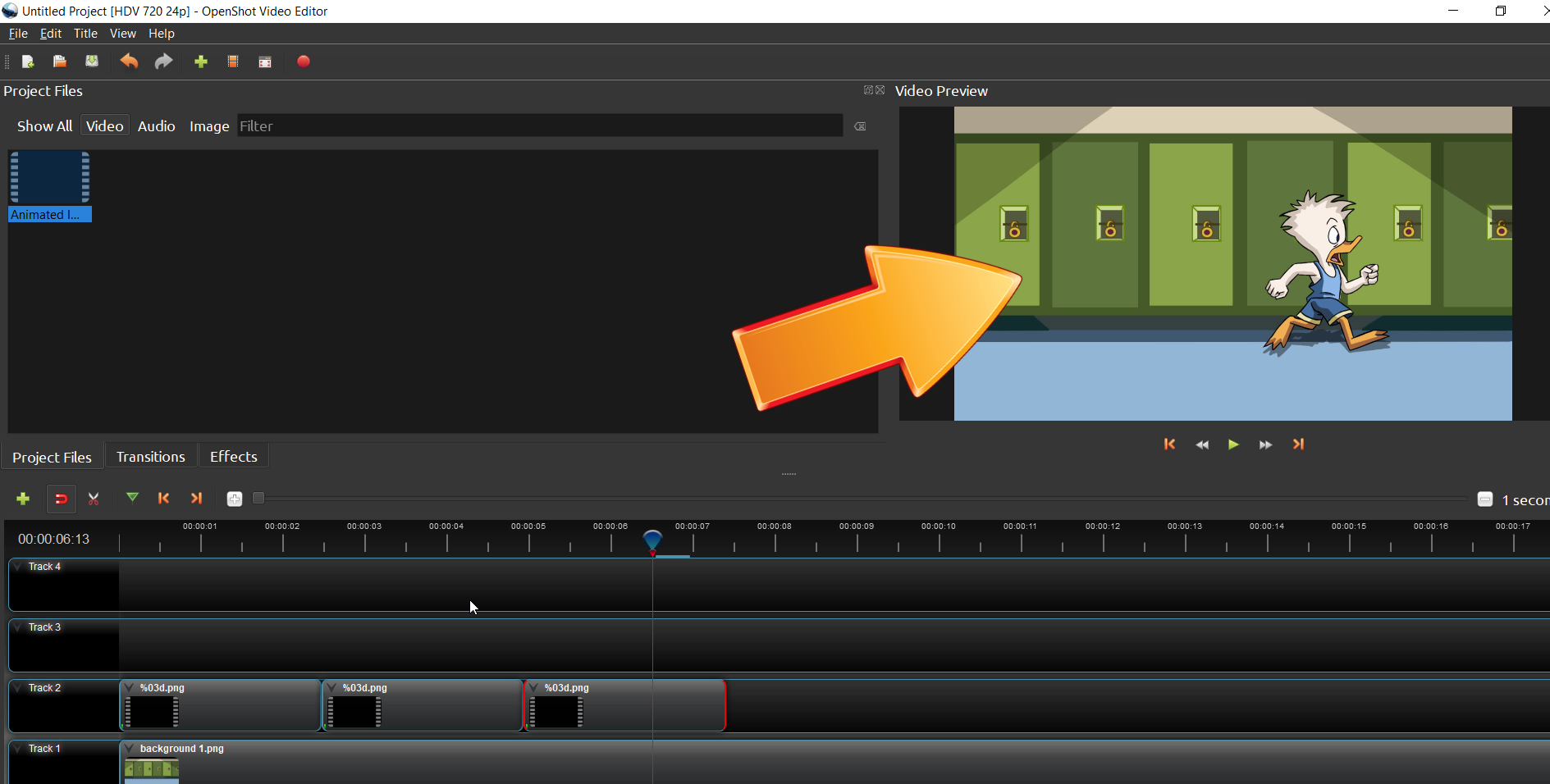


 Чтобы проще было свести звук и видео, в самом начале записи видео делайте три громких хлопка в ладоши. В видеоредакторе эти хлопки можно будет найти как в аудиодорожке, так и в видеофрагменте. Останется только обрезать хлопки и синхронизировать обе дорожки.
Чтобы проще было свести звук и видео, в самом начале записи видео делайте три громких хлопка в ладоши. В видеоредакторе эти хлопки можно будет найти как в аудиодорожке, так и в видеофрагменте. Останется только обрезать хлопки и синхронизировать обе дорожки.